Обновлено: 29.01.2023
Если вы видите этот код, следуйте инструкциям ниже, чтобы проверить файлы игры.
Если после проверки файлов игры по-прежнему возникает эта ошибка, то, скорее всего, вы пытаетесь запустить версию, которая больше недоступна, например версию для прессы, бета- или альфа-версию. В этом случае подтвердите, что версия, которой вы владеете, всё ещё доступна для игры.
Ошибка LS-0013 при попытке запустить Pathfinder: Kingmaker может быть исправлена переустановкой дополнения Royal Ascension
Устранение неполадок на ПК или Mac
Убедитесь, что ваша система отвечает требованиям для запуска Fortnite
Чтобы насладиться Fortnite, убедитесь, что ваш компьютер удовлетворяет минимальным требованиям для запуска игры. В этой статье представлены системные требования для Fortnite и рассказано, как убедиться в соответствии вашего устройства этим требованиям.
Проверка файлов игры
Проверка файлов игры позволяет убедиться, что все файлы на месте и не повреждены. Если файлы отсутствуют или повреждены, будет выполнена их повторная загрузка через программу запуска Epic Games.
Запустите программу запуска Epic Games от имени администратора
Благодаря запуску программы от имени администратора можно обойти ограничения на некоторые действия, установленные для обычного пользователя на вашем компьютере.
- Щёлкните правой кнопкой мыши по ярлыку программы запуска Epic Games.
- Выберите «Запуск от имени администратора».
- Запустите Fortnite.
Обновите драйверы видеокарты
Обновления драйверов регулярно выпускаются производителями видеокарт для исправления ошибок и улучшения производительности. Мы настоятельно советуем установить самый свежий драйвер для вашей видеокарты, чтобы получить лучшее впечатление от игры Fortnite. Можно Последние драйверы можно найти, перейдя на веб-сайт производителя видеокарт по этим ссылкам:
Отключение приложений, работающих в фоновом режиме
Иногда приложения, работающие в фоновом режиме, вызывают сбои или ухудшают производительность при игре в Fortnite. Следуйте советам, указанным в этой статье, чтобы убедиться, что приложения, работающие в фоновом режиме, выключены.
Восстановление распространяемых пакетов Visual C++
Для игры в Fortnite необходимы распространяемые пакеты Visual C++. Убедитесь, что они установлены и не повреждены.
- Загрузите все распространяемые пакеты Visual C++ по этой ссылке.
- Не забудьте загрузить обе версии: x64 и x86.
- По окончании загрузки запустите файлы и выберите «Восстановить».
Примечание: При отсутствии варианта «Восстановить» выполните обычную установку, следуя инструкциям на экране. - Как только файлы будут восстановлены, перезагрузите компьютер.
- Перезапустите Fortnite.
Настройте режим совместимости
Настройка режима совместимости может помочь устранить неполадки в Fortnite.
- Перейдите в папку с бинарными файлами Fortnite (по умолчанию: C:Program FilesEpic GamesFortniteFortniteGameBinariesWin64)
- Найдите файл FortniteClient-Win64-Shipping.exe.
- Щёлкните по нему правой кнопкой мыши, а затем выберите «Свойства».
- Щёлкните по вкладке «Совместимость».
- Отметьте пункт «Запустить программу в режиме совместимости с:».
- Убедитесь, что выбрана ОС Windows 8.
- Отметьте пункт «Отключить оптимизацию во весь экран».
- Нажмите «Применить».
- Нажмите OK.
- Перезапустите Fortnite.
Используйте DirectX 11;
Если вы используете DirectX 12 и испытываете проблемы при игре в Fortnite, попробуйте переключиться на DirectX 11.
- Откройте программу запуска Epic Games.
- Выберите «Настройки».
- Прокрутите вниз и раскройте подраздел Fortnite.
- Поставьте галочку у пункта «Дополнительные параметры командной строки».
- Введите d3d11, а затем перезапустите Fortnite.
Как устранить ошибку «Обнаружен исправленный загрузчик Windows» в Windows 10
- Перезагрузите компьютер
- Введите действительный ключ продукта
- Сканирование на наличие вредоносных программ
- Исключить игру из AV-сканов
- Ремонт игры
- Переустановите Windows 10
1: перезагрузите компьютер
Самое простое решение из всех. Но, похоже, довольно плодотворно. А именно, после перезагрузки системы многие затронутые пользователи устранили ошибку и смогли получить доступ к играм, покрытым Steam и EAC (Easy Anti-Cheat). Теперь этот инструмент может блокировать программное обеспечение с помощью пиратской активации, но, поскольку эта ошибка возникает в действительной Windows 10, мы, вероятно, рассматриваем какую-то ошибку.
- ЧИТАЙТЕ ТАКЖЕ: Обновление Windows 10 от апреля вызывает перезагрузку или сбой цикла на твердотельных накопителях Intel
Итак, просто закройте все и перезагрузите компьютер. После этого следует устранить проблему с EAC и «обнаружение исправленного загрузчика». С другой стороны, если вам по-прежнему трудно начинать игры и ошибка не устранена, перейдите к следующим шагам.
2: введите действительный ключ продукта
Основываясь на различных отчетах, эта ошибка может возникать, даже если у вас нет активированной версии Windows 10. Поэтому крайне важно, чтобы как игровой сегмент, так и общий опыт, сразу активировали ее. Мы не рекомендуем использовать нелегальные активаторы или загрузчики для Windows 10. Это может вызвать много проблем и может привести к полной поломке вашего ПК, особенно если у вас подлинная установка.
Если, с другой стороны, у вас есть действующий ключ активации, но по какой-то причине система не активирована, выполните следующие действия:
3: Сканирование на наличие вредоносных программ
Эта функция доступна в Защитнике Windows или любом стороннем антивирусном решении, которое вы можете использовать. Мы настоятельно рекомендуем некоторые антивирусы, специально предназначенные для Windows 10. Обязательно проверьте список здесь.
Между тем, вот как выполнить углубленное сканирование с помощью Защитника Windows:
4: исключить игру из сканирования AV
Это действительно немного навязчиво и делает некоторые вещи, которые не совсем приветствуются сообществом. Примером являются частые скриншоты и отслеживание вашей активности в фоновом режиме. Иногда это пересекает линию, и безопасность блокирует это.
- ЧИТАЙТЕ ТАКЖЕ: что делать, когда антивирус блокирует файлы EXE против вашей воли
Теперь, если вы действительно хотите игру, несмотря на EAC, мы предлагаем создать исключение для этого программного обеспечения.Таким образом, ваш антивирус позволит, и вы сможете наконец-то поиграть в игру. По нашему опыту, EAC вообще не опасен, и у нас никогда не было с этим проблем.
Вот как создать исключение для EAC в Защитнике Windows:
- Откройте Защитник Windows в области уведомлений.
- Выберите Защита от вирусов и угроз .
- Выберите Настройки защиты от вирусов и угроз .
- Прокрутите вниз и в разделе Исключения нажмите Добавить или удалить исключения .
- Выберите папку в раскрывающемся меню и выберите папку EasyAntiCheat . Это должно быть где-то среди файлов игры.
5: ремонт игры
Переустановка игры также может помочь. Мы знаем, что это означает длительную и раздражающую процедуру, но кажется, что с вашей игрой что-то не так. Теперь, если вы используете Steam, вы можете избежать переустановки игры с помощью инструмента проверки целостности. Этот инструмент проверяет и проверяет состояние установочных файлов и, если есть признаки повреждения, он соответственно заменяет их.
- ЧИТАЙТЕ ТАКЖЕ: как прикрепить игры Steam к стартовому экрану Windows 10, 8.1?
Чтобы проверить целостность установочных файлов с помощью клиента Steam, выполните следующие действия:

- Откройте Библиотеку Steam.
- Нажмите правой кнопкой мыши на игру и откройте Свойства .
- Выберите вкладку « ЛОКАЛЬНЫЕ ФАЙЛЫ ».
- Нажмите « ПРОВЕРИТЬ ЦЕЛОСТНОСТЬ ИГРОВЫХ ФАЙЛОВ ».
6: переустановите Windows 10
Наконец, и это последнее средство, вы можете переустановить систему. Мы не рекомендуем делать это, но если вы уже предприняли некоторые шаги, вызывающие проблемы в процессе, это последнее, что приходит мне в голову. Конечно, в большинстве случаев вы устраните ошибку с помощью некоторых из предыдущих шагов. Это последний доступный вариант.
- ЧИТАЙТЕ ТАКЖЕ: как переустановить Windows 10
Если вы не знаете, как переустановить Windows 10, обязательно ознакомьтесь с нашим подробным объяснением здесь. Не забудьте, что вы можете переместить файлы игры на дополнительный раздел и запустить его оттуда после переустановки системы. Таким образом, вы сэкономите немного времени.
Это оно. Не забудьте поделиться своими проблемами с разработчиками игр, если это необходимо. Кроме того, не стесняйтесь делиться альтернативными решениями или оставлять вопросы в разделе комментариев ниже.
Прежде чем приступить к любым из описанных ниже действий, изучите нашу доску Trello, посвященную игровым проблемам, и узнайте о них подробнее. Эта доска регулярно обновляется нашими комьюнити-менеджерами, и туда вносятся сведения о самых значимых известных неполадках в «Королевской битве», творческом режиме, «Сражении с Бурей» и мобильной версии игры. Если проблема, с которой вы столкнулись, указана на нашей доске, значит, нужно лишь дождаться, пока мы выпустим обновление с исправлением. Если же на нашей доске нет неполадки, с которой вы встретились, выполните следующие шаги.
Подтвердите, что версия, которой вы владеете, всё ещё доступна для игры

Некоторые разработчики выпускают альфа- и бета-версии, в которые можно сыграть до выхода игры. Обратитесь в службу поддержки разработчика, чтобы узнать, доступна ли для игры версия, которой вы владеете.
Fortnite: отключение прав администратора
Отключение прав администратора для всех исполняемых файлов Fortnite может помочь решить эту проблему. Ниже приведены инструкции о том, как это сделать:
Помимо программного обеспечения Denuvo для защиты от несанкционированного доступа, все больше и больше игровых студий внедряют различные инструменты для защиты от читов, когда EAC (Easy Anti-Cheat) возглавляет группу. В наиболее вероятном сценарии пользователи вряд ли будут знать, что этот сервис работает в фоновом режиме. Тем не менее, в некоторых случаях отображаются специфические ошибки, такие как « исправлен загрузчик Windows, обнаружен ». Это подразумевает, что вы используете пиратскую версию системы, которая нарушает условия соглашения игры.
Мы предоставили несколько решений для этой боли, но дело в том, что вы не сможете удалить эту услугу. Если вы регулярно сталкиваетесь с этой ошибкой, ознакомьтесь с приведенным ниже списком решений.
Помимо программы запуска Epic Games, используется другая программа запуска
Если у вас возникает ошибка с игрой, для которой используется другая программа запуска (например, Rockstar Games Services, Uplay), выполните следующее:
- Правой кнопкой мыши нажмите на ярлык сторонней программы запуска (например, Uplay), а затем нажмите Запуск от имени администратора.
- Правой кнопкой мыши нажмите на ярлык программы запуска Epic Games, а затем нажмите Запуск от имени администратора.
- В программе запуска Epic Games нажмите Библиотека.
- Запустите игру, в которую хотите сыграть.
Очистите веб-кеш программы запуска
Windows
- Выйдите из программы запуска Epic Games, щёлкнув правой кнопкой мыши значок на панели задач в правом нижнем углу и выбрав в появившемся меню пункт «Выход».
- Нажмите комбинацию клавиш Windows + R и введите %localappdata%, чтобы открыть окно проводника.
- Откройте папку программы запуска Epic Games.
- Откройте папку «Сохранённое».
- Выберите папку «Веб-кэш» и удалите её.
- Перезагрузите компьютер и запустите программу запуска Epic Games.
Mac
- Закройте программу запуска Epic Games.
- Откройте приложение Finder.
- Выберите «Переход», затем «Переход в папку».
- Введите
Исправление параметров реестра

- Нажмите Пуск.
- Наберите «Параметры», а затем нажмите Enter, чтобы открыть панель Параметров.
- Нажмите Обновление и безопасность.
- На вкладке Восстановление перейдите к разделу Особые варианты загрузки, а затем нажмите Перезагрузить сейчас.
- После этого появится вкладка Особые варианты загрузки Windows 10.
- На экране Выбор действия нажмите Диагностика и устранение неполадок.
- На экране Дополнительные параметры нажмите Автоматическая диагностика и устранение неполадок.
- Вам будет предложено выбрать учётную запись и выполнить вход.
После этого должна начаться автоматическая диагностика и устранение неполадок, в течение которой компьютер может перезагрузиться.
Устранение неполадок на консолях и мобильных устройствах
Не получается ввести имя пользователя на Nintendo Switch
Если у вас не получается ввести имя пользователя при создании учётной записи Epic Games на Nintendo Switch, попробуйте ввести его с использованием касания на консоли или вставить консоль в док-станцию и воспользоваться контроллером.
Переустановите Fortnite
Консоли и мобильные устройства — закрытые системы, а значит, существует не так много способов решить возникшие на них проблемы. Самый обычный способ устранить проблему — переустановить Fortnite. Здесь вы найдёте подробные инструкции по переустановке приложения на Android и iOS.
Android
- Нажмите и удерживайте значок Fortnite.
- Выберите «Удалить».
- Перейдите в Google Play Store или на веб-сайт Epic Games, чтобы загрузить программу установки и переустановить Fortnite.
Советы по переустановке Fortnite на консоли можно найти на веб-сайте производителя консоли:
Измените букву диска
Как изменить букву диска, описано ниже, — эти шаги могут помочь вам решить проблему:
- Нажмите Пуск.
- Наберите «Управление дисками» и нажмите Enter.
- Щёлкните правой кнопкой мыши на диск, буква которого была изменена, а затем выберите Изменить букву или путь к диску.
- Нажмите Изменить.
- Измените на ту букву, которая была раньше. Обычно это C:.
- Нажмите ОК.
- Теперь попробуйте установить программу запуска Epic Games.
По-прежнему испытываете трудности?
Перед установкой игры или программы вам будет предложено выбрать каталог установки. Этому каталогу назначена буква диска. По умолчанию это диск С:

Ошибка Недопустимый диск появляется по одной из следующих причин:
- Диск вашей операционной системы был изменён (диск С: в большинстве случаев) либо буква привода DVD-ROM или CD-ROM изменилась с момента предыдущей установки программы.
- Неверные значения в полях данных раздела реестра.
Для решения проблемы попробуйте описанные ниже меры.
Отключите фоновые приложения
Некоторые фоновые приложения могут вызывать сбой установки. Воспользуйтесь советами из этой статьи: Как отключить фоновые приложения, которые могут мешать работе программы запуска Epic Games? чтобы отключить фоновые приложения и повторите попытку.
В зависимости от размера игры этот процесс может занять некоторое время. Как только завершится проверка, снова запустите игру.
Решение проблем с разрывами соединения
Состояние серверов Epic Games
Проверьте состояние серверов Epic Games на соответствующей странице, чтобы убедиться, что все системы работают. Если возникшая проблема вызвана системным отключением или сбоем, вы не сможете подключиться к Fortnite, пока работа системы не будет восстановлена.
Установите регион подбора игроков в автоматический режим
При выборе подбора игроков в автоматическом режиме вы будете подключены к серверам с минимальной сетевой задержкой.
- Запустите Fortnite.
- Выберите «Королевская битва».
- Щёлкните по значку меню в правом верхнем углу экрана.
- Выберите «Настройки».
- Щёлкните по значку шестерёнки.
- Установите регион подбора игроков в автоматический режим.
Потеря пакетов
Если потеря пакетов продолжится, за дельнейшей помощью обратитесь к своему провайдеру.
Устранение неполадок в консольной версии Fortnite
Если вы играете на консоли, изучите наши стандартные способы устранения неполадок по этой ссылке.
Если вы продолжаете испытывать проблемы при игре на консоли, советуем обратиться за дополнительной помощью к производителю консоли.
Такое случается, когда система не отвечает минимальным требованиям для игры в Fortnite. С минимальными требованиями можно ознакомиться по этой ссылке.
Как проверить файлы игры
Проверка файлов гарантирует, что ваша игра установлена и обновлена должным образом. Вот как проверить файлы игры:
- Откройте программу запуска Epic Games.
- Нажмите Библиотека.
- Нажмите на три точки рядом с игрой, которую хотите проверить.
- Нажмите Проверить.
Читайте также:
- Warcraft 3 rebirth как установить
- Как убрать тайм аут экрана windows 10
- Cyberpunk 2077 как включить трассировку лучей
- Day of infamy ww2 системные требования
- Amd blockchain driver windows 7 вылетает claymore
Содержание
- Windows kernel modification detected please repair or reinstall your system как исправить fortnite
- Ошибка Windows Kernel Modification Detected. Как исправить?
- Причина появления ошибки
- Основные способы решения
- Замена компонентов операционной системы.
- Точка восстановления
- Переустановка античита
- Сброс активации операционной системы
- Переустановка операционной системы
- Заключение
- Windows Kernel modification detected. Please repair or reinstall your system что делать
- Проблематика вопроса Windows Kernel modification detected
- Как исправить дисфункцию при запуске игр
- Решение проблемы Please repair or reinstall your system
- Заключение
- Нужна помощь «Компютерщиков»
- Разработка компьютерной мышки для инвалида
- Как мошенники чинят компьютеры
- Windows kernel modification detected please repair or reinstall your system как исправить fortnite
Windows kernel modification detected please repair or reinstall your system как исправить fortnite
2) Create a text document on your desktop, copy the following code into it, and change the document extension to *.cmd
3) Run *.cmd file.
а после етого не слити ничего?
![]()
2) Create a text document on your desktop, copy the following code into it, and change the document extension to *.cmd
3) Run *.cmd file.
а после етого не слити ничего?
![]()
Я X3 как это работает и там где я нашел тоже самое написано но нужно открыть командную строку с правами админа и прописать команды по очереди. (делал на 7-ке крякнутой)
И игра заработала сразу.
DEL «%windir%system32driversoem-drv64.sys»
DEL «%windir%system32xNtKrnl.exe»
DEL «%windir%system32xOsLoad.exe»
DEL «%windir%System32ru-RUxOsLoad.exe.mui»
DEL «%windir%System32en-USxOsLoad.exe.mui»
%windir%System32BCDEDIT.exe /set path Windowssystem32winload.exe
%windir%System32BCDEDIT.exe /deletevalue kernel
%windir%System32BCDEDIT.exe /deletevalue nointegritychecks
%windir%System32BCDEDIT.exe /deletevalue custom:26000027
REG DELETE HKLMSYSTEMCurrentControlSetservicesoem-drv64 /va /f
Спасибо, способ помог)
![]()
Спасибо, способ помог)
После перезагрузки винда не полетела? (Я ночью выключаю пк)
![]()
После перезагрузки винда не полетела? (Я ночью выключаю пк)
нет всё было ок. и судя по комментариям других людей у них тоже.
![]()
![]()
![]()
Ты не первый, я только установил, такая же ошибка, вот перевод: «Обнаружено изменение ядра Windows. Пожалуйста, восстановите или переустановите вашу систему.» То есть чтобы поиграть в игру которая весит 140 гигов, мне нужно переустановить операционную систему, заново скачать ее (с моим ♥♥♥♥♥♥♥♥♥♥♥♥вым интернетом) и она может быть пойдет. Wnidows 7 64-бит лицуха у меня.
![]()
Скачал во время халявы бесплатный арк, через Эпик. Там при запуске ругается античит.
я взял крякнутые файлы из сборки, более ранней версии и кинул туда же в новую
Источник
Ошибка Windows Kernel Modification Detected. Как исправить?
Установка очередного обновления игры PUBG Battlegrounds привела к появлению новой ошибки, а так же эта ошибка может появится во многих других современных играх, особенно которые запускаются через клиент «steam». Суть сбоя заключается в том, что не работает служба BR или же всплывает ошибка со следующим текстом «Windows Kernel Modification Detected».

Windows Kernel Modification Detected
Почему появляется эта ошибка и как ее устранить? Именно на эти вопросы сейчас дадим развернутый ответ.
Причина появления ошибки
Служба BE – BattleEye, то есть всеми любимый античит. Он уже не первый раз становится причиной конфликта, непосредственно в рамках рассматриваемой ошибки, речь идет о проблемах совместимости данной службы с операционной системой. Преимущественно ошибка «Windows Kernel Modification Detected» докучает игрокам, использующим взломанные версии операционки Windows 7|8.
Наиболее эффективный способ решения проблемы – сброс активатора. Практика показывает, что такой метод лечения ошибки работает абсолютно у всех. Впрочем, прежде чем переходить к столь радикальным мерам, начните с чего-нибудь простого.
Основные способы решения
В общей сложности существует 5 методов лечения ошибки. Каждый из них имеет свои сильные и слабые стороны. Проанализируем все доступные способы и постараемся выбрать самый эффективный.
Замена компонентов операционной системы.
Используя команду «sfc /scannow» проведите диагностику системы для обнаружения поврежденных компонентов, затем их можно заменить с помощью резервных копий кэша. Инструкция по замене компонентов операционной системы:


Когда диагностика будет завершена, заменяем файлы и перезапускаем компьютер. После этого, снова пробуем запустить игру.
Точка восстановления
Если до определенного момента игра запускалась корректно, а потом резко перестала, постарайтесь сделать откат операционной системы, чтобы ликвидировать неисправность. Инструкция:
Разумеется, что способ будет бесполезным, если ранее не создавались точки восстановления.
Переустановка античита
Если проблема заключена в службе BattleEye, тогда есть смысл переустановить античит. Скачиваем последнюю версию инсталлятора с официального сайта, а затем удаляем старую версию и устанавливаем новую. Перед запуском инсталлятора обязательно отключите антивирусное ПО.
Сброс активации операционной системы
Пожалуй, это наиболее действенный метод, но в этом случае пользователю предстоит пойти на существенный риск – сбросить активацию Windows. Впрочем, по итогу видеоигра начнет запускаться. Пошаговая инструкция:

создаем текстовый документ
Взлом операционной системы будет сброшен, но игра начнет функционировать корректно. Останется найти другой активатор, после которого не будет появляться данная ошибка.
Переустановка операционной системы
Если проблема продолжает появляться регулярно, вследствие чего приходится сбрасывать активатор, то можно устранить ошибку раз и навсегда, для этого следует переустановить операционную систему. Однако учитывайте, что для этого потребуется лицензионная операционка, ведь инсталляция взломанной сборки приведет к появлению аналогичного программного сбоя.
Заключение
Каждый предложенный способ устранения ошибки Windows Kernel Modification Detected работает, проверено на собственном опыте. Чтобы решить проблему, следуйте пошаговой инструкции.
Источник
Windows Kernel modification detected. Please repair or reinstall your system что делать
При запуске какой-либо из современных игр (обычно через клиент «Steam») пользователь может внезапно столкнуться с сообщениями Failed to initialize BattlEye Service или «Windows Kernel modification detected. Please repair or reinstall your system». Запуск игры становится невозможен, а перезагрузка клиента и самой программы обычно ничего не даёт. Возникновение данной проблемы обычно связано с пиратской версией ОС Виндовс (обычно это Win 7), на которую «ругается» античит «BattleEye». Ниже разберём суть возникшей проблемы и методологию её решения.
 Сообщение об изменённой версии ядра
Сообщение об изменённой версии ядра
Проблематика вопроса Windows Kernel modification detected
Как известно Windows Kernel или Ядро Виндовс – это центральная часть ОС, обеспечивающая доступ к внутренним ресурсам компьютера для различных программ. Ядро предоставляет сервисы файловой системы и сетевых протоколов, использует механизмы межпроцессорного взаимодействия, осуществляет основополагающую работу операционной системы.

При установке операционной системы её ядро содержит данные о типе устанавливаемой ОС, а также о лицензионной или нелицензионной версии установленного продукта.
При взломе операционной системы файлы ядра могут быть заменены или изменены взломщиком ОС с целью обмана (или блокировки) проверочных инструментов Виндовс, идентифицирующих наличие или отсутствие установленной лицензии.
Античитинговый инструмент «BattleEye» проверяет ядро ОС Виндовс, и при обнаружении модификации ядра выдаёт сообщение, в переводе звучащее как «Обнаружена модификация Виндовс Кернел. Пожалуйста, восстановите или переустановите вашу систему».
Наиболее пострадали от данной проверки пользователи пиратской Виндовс 7, использующие на протяжении многих лет устаревший способ взлома указанной ОС. Пользователи пиратской Виндовс 10, а также пользователи, использующие активаторы уровня «KMS Auto Lite» или «Windows Loader встречаются с упомянутой проблемой намного реже.
Рассматриваемое сообщение «Windows Kernel modification detected. Please repair or reinstall your system» начала появляться примерно с 30 мая 2018 года, когда программа «BattlEye» получила очередное из своих обновлений. По заявлению разработчиков продукта, «BattlEye» перестаёт поддерживать пиратские версии Виндовс, так как они могут содержать различные читинговые и вирусные инструменты.

Как исправить дисфункцию при запуске игр
Рассматриваемая в данном материале проблема имеет три основных варианта решения:
Первый состоит в покупке пользователем лицензионной версии ОС Виндовс. После её установки, установки Стим и игры запуск последней будет осуществлён без каких-либо проблем.
Второй состоит в удалении пиратского модификатора ядра Кернел, что влечёт за собой автоматическую потерю лицензии данной версии ОС. Будет необходимо использовать более корректный активатор, после которого «BattlEye» ничего не заподозрит.
Третий состоит в переходе пользователя на Виндовс 10, на которой проблемное сообщение наблюдается значительно реже.
Наиболее простым и эффективным способом из предложенных выше считается первый. Поручиться в 100% эффективности второго и третьего способа (особенно в ситуации последующих антипиратских обновлений «BattlEye») будет довольно сложно.

Решение проблемы Please repair or reinstall your system
Если с первым и третьим способом всё понятно, то регламент второго способа, позволяющего избавиться от ошибки Windows Kernel modification detected, будет приведён мной ниже. При этом учтите, что использование данного «кустарного» способа приводило к отказу ОС Виндовс от загрузки у некоторых пользователей. Итак:
Другие способы, типа использование утилит SFC и CHKDSK, поиска вирусов и прочего здесь малоэффективны.
Самые отчаянные могут обратиться в поддержку BattlEye, но с пиратской версией ОС вам там вряд ли помогут.
Заключение
Появление сообщения «Windows Kernel modification detected» обычно сигнализирует о пиратской версии ОС Виндовс, установленной на ПК пользователя. Если обойти проблему методами переустановки Виндовс не представляется возможным, рекомендую удалить инструменты предыдущего активатора Виндовс, и активировать вашу ОС, после чего рассматриваемая проблема бывает решена.
Источник
Нужна помощь «Компютерщиков»
Сам я эту проблему решить не в состоянии, так что буду искать помощи здесь.
В общем, недавно начала вылетать ошибка при загрузке некоторых игр «windows kernel modification detected».
Нашел на ютубе мастера-фломастера, который посоветовал создать cmd файлик со следующим текстом:
DEL «%windir%system32driversoem-drv64.sys»
DEL «%windir%system32xNtKrnl.exe»
DEL «%windir%system32xOsLoad.exe»
DEL «%windir%System32ru-RUxOsLoad.exe.mui»
DEL «%windir%System32en-USxOsLoad.exe.mui»
%windir%System32BCDEDIT.exe /set path Windowssystem32winload.exe
%windir%System32BCDEDIT.exe /deletevalue kernel
%windir%System32BCDEDIT.exe /deletevalue nointegritychecks
%windir%System32BCDEDIT.exe /deletevalue custom:26000027
REG DELETE HKLMSYSTEMCurrentControlSetservicesoem-drv64 /va /f
Так как в тот момент я спешил, то не стал читать содержимое и тупо сделал все как было сказано в видео. Ошибка в играх пропала, но после перезагрузки компа слетел кряк с винды + производительность компа упала на дно морское к Спанч Бобу. Проблему с виндой я решил, но вот комп начал просто дико тормозить. Мало того, что в играх фпс стал Очень маленький (даже в лобби 10-15фпс), так даже на рабочем столе после наведения на файлик его «подсветка» занимает до секунды (хотя должно моментально подсвечивать!).
Сейчас я уже просмотрев текст «чудо пилюли» понимаю, что там удалились какие-то важные компоненты/настройки, но так как мало достаточными знаниями не располагаю, решил поискать помощи на Пикабу. (Гугл мне ничего внятного не выдал)
Коммент для минусов оставлю.
бл. вот с чего паника?! sfc & sdi тебе точно помогли бы!
комментарий для минусов
у спанч боба производительность повысилась!
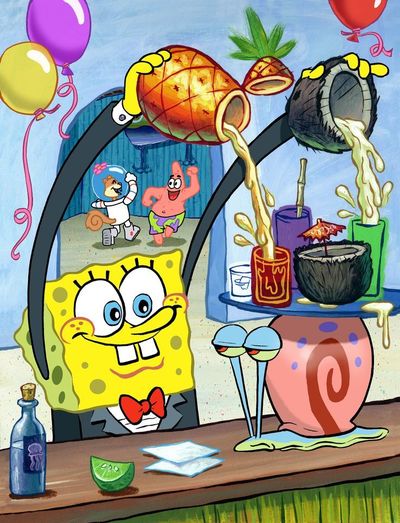
Бле, 6 лет ОС стоит))))) И ладно бы если стояла лицензия, а пиратку держать это конечно жесть. Обновления походу не ставили? Как выше писали «sfc» в помощь. И батник не запускайте больше)))
Мастер фломастер тебе пиздык устроил. Я конечно не айти мастер, но думаю винду переустанавливать прийдется.
Разработка компьютерной мышки для инвалида
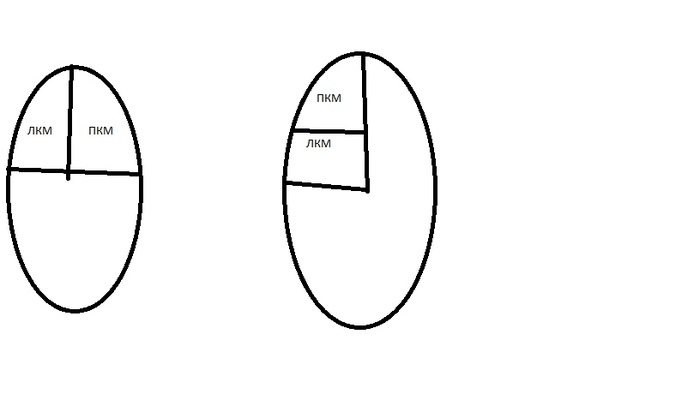
Как мошенники чинят компьютеры
Доброго вечера! Хочу Вам поведать историю про то, как мой друг вызвал мастера-фломастера дабы он починил компьютер. Своими силами не получилось отремонтировать, решил вызвать мастера. Ткнув по первой же ссылке в поисковике он попал в ООО «ПКП» территориально находящийся в Санкт-Петербурге, а дело происходило в Пензе. На том конце телефонной трубки сообщили, что диагностика бесплатна и было принято решение вызывать мастера. Прибыв на место фломастер начал подключатьотключать все из usb портов, вынимать и вставлять обратно оперативную память, протирать все до чего мог дотянуться, достал процессор, поменял термопасту, периодически пытаясь включить компьютер и вот в какой то из этих повторений он включился, начал туда-сюда лазить по биосу и в итоге со словами у вас вместо четырех ядер работал только один запустил винду, друг рассчитывал на стоимость такого ремонта в 3-4к но не тут то было, мастер протягивает ему квитанцию на 15810 рублей. Знатно удивившись позвонил мне. Я уже приехав к нему помог цене убавится с 16к до 2,5к. К чему я это все пишу, возможно я отстал от технологического прогресса и рыночных отношений и это нормально, но по моему мнению это мошенничество и введение в заблуждение. Из разговора с этим мастером он поделился, что таких кто соглашается отдать всю стоимость ремонта большинство. Предупредите мам, пап, дедушек, бабушек, подруг, друзей, что вместо качественных ремонтных работ можно получить горе специалиста который не понимает в чем проблема и который норовит развести на ощутимую сумму денежных знаков. Всем спасибо кто прочитал, крайне извиняюсь за пунктуацию и сложностями грамотно сформулировать мысль.
1. Замена термопасты 1290 (сделано)
2. Устранение КЗ на материнской плате 3490 (не сделано)
3. Снятие окиси с контактных площадок 3380 (не сделано)
4. Работа с BIOS 1670 (сделано?)
5. Восстановление Windows 2990 (. )
6. Настройка Windows 2990 (. )
Источник
Windows kernel modification detected please repair or reinstall your system как исправить fortnite
фикс 100%.
1) Создаёшь текстовый файл (в любом месте).
2) Копируешь и вставляешь это туда:
DEL «%windir%system32driversoem-drv64.sys»
DEL «%windir%system32xNtKrnl.exe»
DEL «%windir%system32xOsLoad.exe»
DEL «%windir%System32ru-RUxOsLoad.exe.mui»
DEL «%windir%System32en-USxOsLoad.exe.mui»
%windir%System32BCDEDIT.exe /set path Windowssystem32winload.exe
%windir%System32BCDEDIT.exe /deletevalue kernel
%windir%System32BCDEDIT.exe /deletevalue nointegritychecks
%windir%System32BCDEDIT.exe /deletevalue custom:26000027
REG DELETE HKLMSYSTEMCurrentControlSetservicesoem-drv64 /va /f
3) сохранить как: 1.cmd
3) Запускаешь полученый файл от имени администратора.
профит. Даже перезагружать не надо.
![]()
фикс 100%.
1) Создаёшь текстовый файл (в любом месте).
2) Копируешь и вставляешь это туда:
DEL «%windir%system32driversoem-drv64.sys»
DEL «%windir%system32xNtKrnl.exe»
DEL «%windir%system32xOsLoad.exe»
DEL «%windir%System32ru-RUxOsLoad.exe.mui»
DEL «%windir%System32en-USxOsLoad.exe.mui»
%windir%System32BCDEDIT.exe /set path Windowssystem32winload.exe
%windir%System32BCDEDIT.exe /deletevalue kernel
%windir%System32BCDEDIT.exe /deletevalue nointegritychecks
%windir%System32BCDEDIT.exe /deletevalue custom:26000027
REG DELETE HKLMSYSTEMCurrentControlSetservicesoem-drv64 /va /f
3) сохранить как: 1.cmd
3) Запускаешь полученый файл от имени администратора.
профит. Даже перезагружать не надо.
Источник
Перейти к контенту

Не всегда получается прорваться в автобус: на пути может встать множество ошибок. К примеру, что делать с failed to launch game Fortnite? Из-за чего вылезает данная штука? Как ее лечить? Разберемся.
Содержание
Кто виноват?
Искать вредителя долго не пришлось — это античит EasyCheat, который должен разбираться с читерами и другими нечестными игроками, а вместо этого постоянно чинит препоны добропорядочным бойцам. Как его приструнить?

Первый метод, который помогает многим, заключается в полной переустановке античита. Логично, если он глючит — то его и меняем! Но правильно, чтобы следов старой версии не осталось.
- Первым делом откройте эту папку «FortniteFortniteGameBinariesWin64BattlEye». Там находится файл «Uninstall_BattlEye.bat» — запустите его. БитваГлаз самоликвидируется.
- Теперь нужно удалить каталог «C:Program Files (x86)Common FilesBattlEye» — там находятся дополнительные файлы программы.
- Запустите лаунчер. Он сделает, что необходимо, а потом откроет игру, которая, надеемся, будет работать без ошибок.
Не помогло? Тогда проблема куда серьезнее. Античит, как вы знаете, ищет подозрительные файлы, которые внедряются в ядро системы: так он и распознает читы. И скорее всего, он реагирует на активатор Windows.
Сброс активации Windows
Старая песня — многие активаторы Винды внедряют свой код в ядро системы, отчего BattlEye частенько ругается. Справиться с этой бедой можно лишь одним способом — сбросом активации.
Чтобы узнать, как это сделать, читайте последний раздел гайда про Error 0 в Fortnite.
Как только процедура будет завершена, вас пустят в автобус. Ошибка Failed to Launch Game Fortnite исчезнет. Вам останется лишь активировать свою операционную систему другим активатором и наслаждаться последующими сражениями.
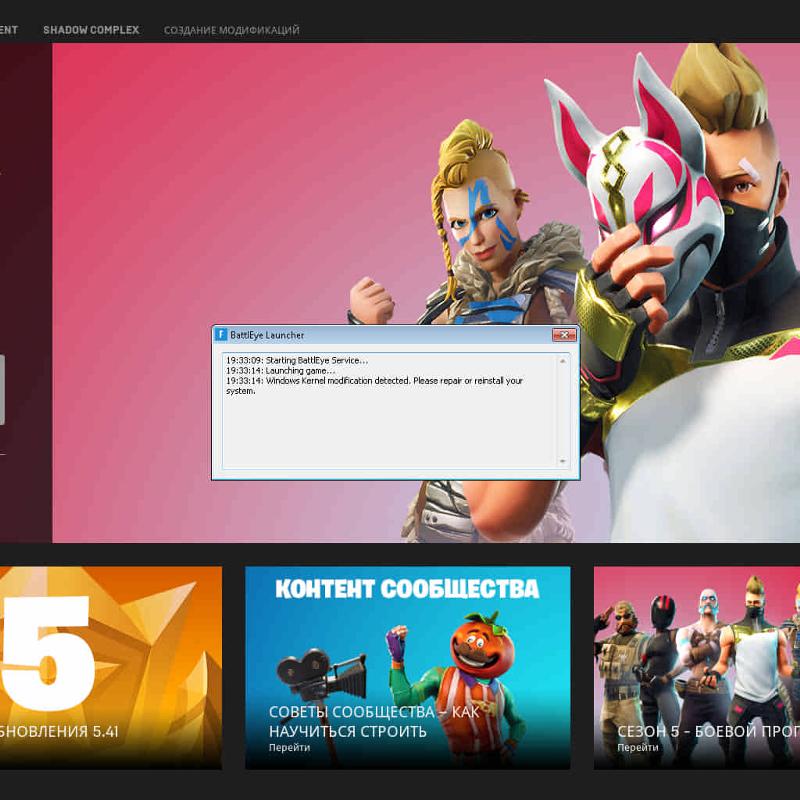
 Степан Верунец
Степан Верунец
20.09.2018
Минимальные системные требования:
Процессор: Intel® Core™ i3 2.4 GHz
Видеокарта: Intel HD 4000
Оперативная память: 4Gb
Операционная система: Windows 7/8/10 64-bit
Место на диске: 12Gb
 Роман Потёмин
Роман Потёмин
20.09.2018
У тебя активатор винды ломанный он перепрошил ядра и у тебя такая ошибка тебе нужно переустанавливать винду или купить активатор или вот способ
- Ошибка battleye windows kernel modification detected в Unturned. Винда пиратская, никаких снеси активатор винды Винда пиратская, никаких «снеси активатор винды» не приветствую
- Windows kernel modification detected please repair or reinstall your system.не могу запустить фортнайт Привёз пк с ремонта, скачал форт, первый несколько часов нормально, потом захожу но мне пишет windows kernel modification detected please repair or reinstall your system.Я читал, что можно там что-то с ядром сделать, но не хочу, чтобы слетала винда-ибо не понимаю в этом ничего., пожалуйста помогите.,.
- Windows Kernel modification detected. Please repair or reinstall your system. В пабге. Как исправить? Я знаю, нужно сносить активатор. Но, у меня есть один вопрос, если я так потанцую с бубном, то все файлы сохранятся или у меня типо система слетит?
- Ошибка при запуске фортнайт Windows Kernel modification detected. Please repair or reinstall your system Помогите решить проблему с фортнайт! Я скачал вчера фортнайт и столкнулся с ошибкой Windows Kernel modification detected. Please repair or reinstall your system. Посмотрел видео решение и не помогло!
При запуске какой-либо из современных игр (обычно через клиент «Steam») пользователь может внезапно столкнуться с сообщениями Failed to initialize BattlEye Service или «Windows Kernel modification detected. Please repair or reinstall your system». Запуск игры становится невозможен, а перезагрузка клиента и самой программы обычно ничего не даёт. Возникновение данной проблемы обычно связано с пиратской версией ОС Виндовс (обычно это Win 7), на которую «ругается» античит «BattleEye». Ниже разберём суть возникшей проблемы и методологию её решения.

Содержание
- Проблематика вопроса Windows Kernel modification detected
- Как исправить дисфункцию при запуске игр
- Решение проблемы Please repair or reinstall your system
- Заключение
Как известно Windows Kernel или Ядро Виндовс – это центральная часть ОС, обеспечивающая доступ к внутренним ресурсам компьютера для различных программ. Ядро предоставляет сервисы файловой системы и сетевых протоколов, использует механизмы межпроцессорного взаимодействия, осуществляет основополагающую работу операционной системы.

При установке операционной системы её ядро содержит данные о типе устанавливаемой ОС, а также о лицензионной или нелицензионной версии установленного продукта.
При взломе операционной системы файлы ядра могут быть заменены или изменены взломщиком ОС с целью обмана (или блокировки) проверочных инструментов Виндовс, идентифицирующих наличие или отсутствие установленной лицензии.
Античитинговый инструмент «BattleEye» проверяет ядро ОС Виндовс, и при обнаружении модификации ядра выдаёт сообщение, в переводе звучащее как «Обнаружена модификация Виндовс Кернел. Пожалуйста, восстановите или переустановите вашу систему».
Наиболее пострадали от данной проверки пользователи пиратской Виндовс 7, использующие на протяжении многих лет устаревший способ взлома указанной ОС. Пользователи пиратской Виндовс 10, а также пользователи, использующие активаторы уровня «KMS Auto Lite» или «Windows Loader встречаются с упомянутой проблемой намного реже.
Рассматриваемое сообщение «Windows Kernel modification detected. Please repair or reinstall your system» начала появляться примерно с 30 мая 2018 года, когда программа «BattlEye» получила очередное из своих обновлений. По заявлению разработчиков продукта, «BattlEye» перестаёт поддерживать пиратские версии Виндовс, так как они могут содержать различные читинговые и вирусные инструменты.

Как исправить дисфункцию при запуске игр
Рассматриваемая в данном материале проблема имеет три основных варианта решения:
Первый состоит в покупке пользователем лицензионной версии ОС Виндовс. После её установки, установки Стим и игры запуск последней будет осуществлён без каких-либо проблем.
Второй состоит в удалении пиратского модификатора ядра Кернел, что влечёт за собой автоматическую потерю лицензии данной версии ОС. Будет необходимо использовать более корректный активатор, после которого «BattlEye» ничего не заподозрит.
Третий состоит в переходе пользователя на Виндовс 10, на которой проблемное сообщение наблюдается значительно реже.
Наиболее простым и эффективным способом из предложенных выше считается первый. Поручиться в 100% эффективности второго и третьего способа (особенно в ситуации последующих антипиратских обновлений «BattlEye») будет довольно сложно.

Решение проблемы Please repair or reinstall your system
Если с первым и третьим способом всё понятно, то регламент второго способа, позволяющего избавиться от ошибки Windows Kernel modification detected, будет приведён мной ниже. При этом учтите, что использование данного «кустарного» способа приводило к отказу ОС Виндовс от загрузки у некоторых пользователей. Итак:
- Скачайте специальный файл с Яндекс.Диска и запустите его (понадобятся административные права). Для пользователей с Украины для доступа к Яндекс.Диску понадобится VPN (Расширение Browsec для Google Chrome);
- Перезагрузите Виндовс. После этого вы увидите предупреждение Виндовс об отсутствии лицензии («Виндовс не является подлинной»). Обычно вы уже можете играть в вашу игру, и «BattleEye» при запуске программы никак не проявит себя;
- Активируйте вашу деактивированную Виндовс правильным активатором, к примеру «KMS Auto Lite» или «Windows.Loader». Вы получите активированную версию ОС, без проблем с запуском «BattlEye».
Другие способы, типа использование утилит SFC и CHKDSK, поиска вирусов и прочего здесь малоэффективны.
Самые отчаянные могут обратиться в поддержку BattlEye, но с пиратской версией ОС вам там вряд ли помогут.
Заключение
Появление сообщения «Windows Kernel modification detected» обычно сигнализирует о пиратской версии ОС Виндовс, установленной на ПК пользователя. Если обойти проблему методами переустановки Виндовс не представляется возможным, рекомендую удалить инструменты предыдущего активатора Виндовс, и активировать вашу ОС, после чего рассматриваемая проблема бывает решена.
Как легко исправить Easy Anti Cheat ЗАПРЕЩЕННАЯ ОШИБКА МОДИФИКАЦИИ ЯДРА WINDOWS (02.06.23)
Если вы играете в многопользовательские игры, такие как Fortnite, на своем ПК, вам необходимо установить античитерскую программу. А если ваше устройство работает под управлением Windows 10, вы можете получить следующую ошибку: «Обнаружена запрещенная модификация ядра Windows». Это ошибка, которая нарушит ваш игровой процесс и может вызвать чувство раздражения и беспокойства. В этой статье мы помогаем, предлагая действенные решения для решения этой конкретной проблемы.
Что такое ЗАПРЕЩЕННАЯ ошибка ОБНАРУЖЕНА МОДИФИКАЦИЯ ЯДРА WINDOWS?
Эта ошибка может быть вызвана несколькими причинами и понять, почему Windows Сообщите об этом, сначала нужно понять, что такое ядро Windows и многие роли, которые оно играет на ПК.
Ядро Windows — это часть операционной системы, которая пользуется полным доступом к оборудованию и системным изменениям и запускает код в защищенной области памяти. Ядро также выполняет роль остановки доступа служб и приложений пользовательского режима к критическим областям операционной системы. В ситуациях, когда приложениям требуется доступ к этим критическим областям, ядро Windows выполняет эти операции от их имени. Таким образом, обнаруженная ошибка запрещенной модификации Windows указывает на то, что программа пытается выйти за рамки своих полномочий.
Как работает программа Kamu Easy Anti-Cheat.
Причина, по которой эта ошибка больше всего влияет на игроков, заключается в характере программного обеспечения Kamu Easy Anti-Cheat и его работе. Программное обеспечение Kamu Easy Anti-Cheat обычно работает, контролируя ваш компьютер во время многопользовательской игры, такой как Fortnite, и его задача заключается в том, чтобы в первую очередь не давать читам работать. Хотя некоторые люди действительно знают, как работает программа Easy Anti-Cheat для предотвращения читов, понятно, что эти типы программ могут глубоко проникнуть в операционную систему Windows — ситуация, которая может привести к конфликту с ядром Windows.
A Некоторые пользователи также сообщили, что проблемы несовместимости между программой Easy Anti-Cheat и программой предварительной оценки Windows 10 также являются причиной ошибки, обнаруженной запрещенной модификацией ядра Windows.
Совет для профессионалов: просканируйте свой компьютер на наличие проблем с производительностью, мусора файлы, вредоносные приложения и угрозы безопасности
, которые могут вызвать системные проблемы или снизить производительность.
Проблемы с бесплатным сканированием для ПК.Windows 10, Windows 7, Windows 8
Специальное предложение. Об Outbyte, инструкции по удалению, лицензионное соглашение, политика конфиденциальности.
Исправление ошибки, обнаруженной при изменении ядра в Windows 10
Существует несколько способов исправить ошибку, обнаруженную при изменении ядра в Windows 10, но перед тем, как попробовать любой из них, Важно сначала очистить компьютер с помощью инструмента для ремонта ПК, такого как Outbyte PC Repair. Это поможет удалить излишки в вашей системе, очистить старые и ненужные файлы, восстановить поврежденные записи реестра, внести важные обновления, а также обнаруживать и удалять вирусы и другие формы вредоносного ПО. После того, как инструмент восстановления ПК выполнит свою работу, вы можете продолжить и использовать другие решения, описанные ниже.
1. Восстановление системы
Если вы начали сталкиваться с ошибкой некоторое время назад, возможно, виноваты недавние изменения на вашем компьютере, и в этом случае вы можете использовать Восстановление системы, чтобы откатить любые изменения, которые могли негативно повлиять на ваш компьютер. Восстановление системы — это инструмент восстановления для Windows, который позволяет пользователям возвращать важные файлы и настройки Windows, такие как драйверы, установленные программы, ключи реестра и многое другое, к предыдущим версиям в прошлом. Чтобы выполнить восстановление системы в Windows 10, выполните следующие действия:
Восстановление системы может также можно получить через расширенный запуск. Вот как это сделать:
Чтобы получить доступ к восстановлению системы с этого момента, выполните следующие действия:
После завершения В процессе восстановления системы вы можете теперь включить свой компьютер и проверить, устранена ли ошибка, обнаруженная при обнаружении запрещенной модификации ядра Windows.
2. Перезагрузка ПК
Перезагрузка ПК означает выполнение новой установки Windows с сохранением всех ваших данных. Это более подробный процесс, чем вариант восстановления системы, и его следует выполнять только в том случае, если восстановление системы не позволяет устранить ошибки или другие проблемы с производительностью, с которыми сталкивается ваш компьютер. Чтобы выполнить сброс на вашем ПК, выполните следующие действия:
При сбросе будет установлена новая версия Windows, которая, скорее всего, не будет иметь какие-либо проблемы, вызывающие ошибки во время игры.
3. Сканируйте свою систему на наличие вирусов
Это может звучать банально, но вирусы действительно вызывают на компьютере всевозможные проблемы, и вы никогда не знаете, с чем столкнетесь. Чтобы убедиться, что вирусы и другие виды вредоносных программ не несут ответственности за возникшие ошибки, просканируйте свою систему с помощью антивирусного программного обеспечения и удалите все выделенные программы и файлы.
4. Отказ от участия в программе предварительной оценки Windows
Как отмечалось ранее, некоторые пользователи сталкиваются с ошибкой обнаружения запрещенной модификации ядра Windows после установки программы предварительной оценки Windows. Это связано с тем, что программа имеет некоторые проблемы совместимости с Kamu Easy Anti-Cheat. Таким образом, удаление программы Windows Insider — жизнеспособное решение для устранения ошибки. Чтобы удалить программу, выполните следующие действия:
Надеюсь, предложенные выше решения помогут решить проблему, с которой вы столкнулись с вашим ПК, и улучшат ваш игровой процесс.
02, 2023
Содержание
- Ошибка Windows Kernel Modification Detected. Как исправить?
- Причина появления ошибки
- Основные способы решения
- Замена компонентов операционной системы.
- Точка восстановления
- Переустановка античита
- Сброс активации операционной системы
- Переустановка операционной системы
- Заключение
- Faceit ошибка windows update
- Основные причины неисправности
- Решение ошибки античита Faceit
- Устранение проблем с античитом FaceIT
- Способ 1: Автоматическая инсталляция обновлений
- Способ 2: Установка вручную
- Решение некоторых проблем
Ошибка Windows Kernel Modification Detected. Как исправить?
Установка очередного обновления игры PUBG Battlegrounds привела к появлению новой ошибки, а так же эта ошибка может появится во многих других современных играх, особенно которые запускаются через клиент «steam». Суть сбоя заключается в том, что не работает служба BR или же всплывает ошибка со следующим текстом «Windows Kernel Modification Detected».

Windows Kernel Modification Detected
Почему появляется эта ошибка и как ее устранить? Именно на эти вопросы сейчас дадим развернутый ответ.
Причина появления ошибки
Служба BE – BattleEye, то есть всеми любимый античит. Он уже не первый раз становится причиной конфликта, непосредственно в рамках рассматриваемой ошибки, речь идет о проблемах совместимости данной службы с операционной системой. Преимущественно ошибка «Windows Kernel Modification Detected» докучает игрокам, использующим взломанные версии операционки Windows 7|8.
Наиболее эффективный способ решения проблемы – сброс активатора. Практика показывает, что такой метод лечения ошибки работает абсолютно у всех. Впрочем, прежде чем переходить к столь радикальным мерам, начните с чего-нибудь простого.
Основные способы решения
В общей сложности существует 5 методов лечения ошибки. Каждый из них имеет свои сильные и слабые стороны. Проанализируем все доступные способы и постараемся выбрать самый эффективный.
Замена компонентов операционной системы.
Используя команду «sfc /scannow» проведите диагностику системы для обнаружения поврежденных компонентов, затем их можно заменить с помощью резервных копий кэша. Инструкция по замене компонентов операционной системы:
- Откройте папку «System 32», которая находится в директории «Windows» на локальном диске «С».
- Найдите файл «cmd.exe», кликните по нему ПКМ, а затем выберите из контекстного меню «Запустить от имени администратора».


Когда диагностика будет завершена, заменяем файлы и перезапускаем компьютер. После этого, снова пробуем запустить игру.
Точка восстановления
Если до определенного момента игра запускалась корректно, а потом резко перестала, постарайтесь сделать откат операционной системы, чтобы ликвидировать неисправность. Инструкция:
- Открываем панель «Пуск» и следуем по такому пути: «Панель управления/Система и ее обслуживание/Архивация и восстановление».
- Выбираем команду «Восстановление моих файлов».
- Следуйте рекомендациям, которые будут появляться на экране, чтобы откатить операционную систему.
Разумеется, что способ будет бесполезным, если ранее не создавались точки восстановления.
Переустановка античита
Если проблема заключена в службе BattleEye, тогда есть смысл переустановить античит. Скачиваем последнюю версию инсталлятора с официального сайта, а затем удаляем старую версию и устанавливаем новую. Перед запуском инсталлятора обязательно отключите антивирусное ПО.
Сброс активации операционной системы
Пожалуй, это наиболее действенный метод, но в этом случае пользователю предстоит пойти на существенный риск – сбросить активацию Windows. Впрочем, по итогу видеоигра начнет запускаться. Пошаговая инструкция:
- Открываем любую папку и нажимаем ПКМ по пустому месту, из контекстного меню выбираем раздел «Создать», а затем «Текстовый документ».

создаем текстовый документ
Взлом операционной системы будет сброшен, но игра начнет функционировать корректно. Останется найти другой активатор, после которого не будет появляться данная ошибка.
Переустановка операционной системы
Если проблема продолжает появляться регулярно, вследствие чего приходится сбрасывать активатор, то можно устранить ошибку раз и навсегда, для этого следует переустановить операционную систему. Однако учитывайте, что для этого потребуется лицензионная операционка, ведь инсталляция взломанной сборки приведет к появлению аналогичного программного сбоя.
Заключение
Каждый предложенный способ устранения ошибки Windows Kernel Modification Detected работает, проверено на собственном опыте. Чтобы решить проблему, следуйте пошаговой инструкции.
Источник
Faceit ошибка windows update
«Your system is out of date, you are missing important Windows updates!»
«Warning: your system hasn’t been patched against critical Windows security vulnerabilities.»
If you have the first error, this is because you are using an old version of Windows 7, that does not support SHA2 code signing, which is now required by a Microsoft policy for new drivers signing certificates. There is no way around that, you will have to make sure your OS has the last security updates.
To fix both of these errors, make sure you apply the latest security updates from Windows update. If you are unable to use Windows update, you can get them from Microsoft website:
Windows 7 SP1 and Windows Server 2008 R2 SP1 update history
Windows 8.1 and Windows Server 2012 R2 update history
Windows 10 update history
We are aware that some people using cracked versions of Windows are unable to apply any updates because their OS has been modified. There is nothing we can do about that, you will need to reinstall a version of Windows where updates are working properly.
FPS drops/stutter when using the mouse and/or keyboard
- Drivers para ASUS Xonar DX
This is likely caused by a file being blocked by the AC that is constantly trying to reload into the game, and thus cause stuttering. Your debug.log file in %appdata%/FACEIT/FACEIT Client will give you information about which file has been blocked. Read below about how to deal with blocked files.
The game does not start, and an error shows up: Failed to load the launcher DLL
This issue is caused by Windows updates corrupting some registry keys which are needed for Windows to work properly. The following instructions should solve the issue, at your own risk:
- Close the AC (kill it in the Task Manager if needed)
- Open regedit
- Go to HKEY_CURRENT_USERSoftwareMicrosoftSystemCertificatesRoot
- Right click on ProtectedRoots -> Permissions, pick your account, and tick Allow Full Control
- Open the Task Manager, go to Services, find CryptSvc, Right click -> Stop
- Back to regedit, delete the Root key in HKEY_CURRENT_USERSoftwareMicrosoftSystemCertificates
If you are running AutoHotkey, simply close it. Otherwise, it means that you have a program running that was compiled by AutoHotkey. The following apps are known to cause this error:
Wrong GPU used on dual GPU laptops, resulting in low FPS
The game might start on the wrong GPU in some cases, when using the AC. You might need to force the usage of the Nvidia/AMD GPU instead of the Intel one on the FACEIT AC (faceitclient.exe) and/or the game, to make sure the game starts on the right one. You can do this through the Nvidia/AMD control panel.
You need to enable the NX/Execute Disable bit in your computer BIOS
Restart your computer, press F2 or DEL to enter the BIOS Setup menu, find the option called «NX Bit», «Execute Disable bit» or «XD bit» and turn it back on.
«Blocked file »
- How To Turn Off Windows 10 Updates Permanently.
The AC protects the game and block some files that are seen as suspicious when they try to get loaded into the game. If the game is working properly, then you can simply ignore this message.
If this is preventing you from launching the game, some of your Windows files or video driver files might be modified and/or corrupted. Please try the following solutions:
- Do a system scan with Malwarebytes Anti-Malware to find any malware that might have modified critical windows files
- Your system’s root certificate might be broken/outdated, try to update them with this Windows update page: Support for urgent Trusted Root updates for Windows Root Certificate Program in Windows
- Check for corrupted Windows files with the System File Checker
- Search on Google the blocked file name, that will probably tell you from which program it comes from. If the file is related to your video/network/audio drivers, simply updating them to the latest version should resolve the issue.
«Error verifying digital signature. Make sure your system’s root certificates are up to date.»
You have this error because your system root certificates are broken/outdated. You can update your root certificates by downloading the correct Windows update on this page: Support for urgent Trusted Root updates for Windows Root Certificate Program in Windows
«You need to have Kernel Patch Protection enabled to launch FACEIT AC»
If you have this error, you have most likely modified your Windows kernel to disable Kernel Patch Protection, which is a security feature of Windows. It is also known as «Patchguard».
Some cracked versions of Windows are also known to hack the kernel. You will need to remove whichever crack you have installed which modified it.
It is also possible that your system is infected by a rootkit.
You can try to revert the changes that you have done, but it is at your own risk. Reinstalling a proper version of Windows might be needed in some cases, if you cannot recover the original kernel.
- Драйверы для ноутбука ASUS K52J (K52JB / K52JC / K52JE / K52JK / K52JT / K52Jr)
«Invalid Certificate»
If you have this error when trying to connect to the game server, this is usually because you are not running the AC, or you are trying to connect from the wrong Steam account.
This could also happen if you are not starting the game through Steam, for example if you created a shortcut to the executable file which is in the game folder. You will need to launch it through Steam or create a proper shortcut from the Steam client.
«Failed to check for updates»
If you have a strict firewall then please ensure that the port 6789 is set open for TCP. We also recommend making sure that if you have an anti virus you ensure the client is given an exception in order to allow it to function properly on your system.
Open an administrator command prompt and type:
- Click Start, click All Programs, and then click Accessories.
- Right-click Command prompt, and then click Run as administrator.
- If the User Account Control dialog box appears, confirm that the action it displays is what you want, and then click Continue.
- Then type bcdedit /debug off and press enter
This should allow the client to start without crashing.
Blue screen indicating FACEIT.sys
If you are having blue screens, you need first to test your RAM with memtest86 to make sure they are not caused by faulty RAM modules or other hardware issues, which is what happens in most cases. It is generally recommended to leave it overnight as it may need multiple hours to find errors.
If the blue screen is preventing your system from starting, please go in safe mode (F8 on Windows 7, or Troubleshoot -> Advanced Options -> Startup Settings -> Restart and then press 4, on Windows 10). After you are in safe mode, go to C:/Windows/System32/drivers and delete FACEIT.sys.
If no errors are found, then please open a support ticket with the crash dump file from C:/Windows/Minidumps attached.
Report an issue
For anyone experiencing any additional problems then we would kindly ask you to get in touch with us via this link and our dedicated CS team will assist in getting you up and running : — Contact Support
If you still require help click below to contact us directly by email
FACEIT Anti-cheat — это специальная программа которая работает на клиенте и обнаруживает игроков при использовании ими различных читов, хаков, инъекций и вообще «левых» программ, ради преимущества в игровом процессе.
Сама система сделана довольно хорошо, но у некоторых пользователей возникают различные ошибки античита Faceit, что приводит к неработоспособности последнего.
Основные причины неисправности
При детальном просмотре характеристик и требований программы Faceit, можно увидеть список библиотек и поддерживаемых драйверов обработки данных. Из за нестабильности их работы могут возникать проблемы с запуском или уже на стадии определения читеров.
Большинство драйверов которые идут в комплекте со скачанным архивом программы уже устарели. Такие драйвера уже не поддерживаются и помечены разработчиками как «устаревшие».
Немаловажным является и исходная настройка программы. Если ошибка у вас возникает при запуске, наверняка стоит обратить внимание возможность свободного доступа реестра к путям файлов (ниже мы рассмотрим как это «пофиксить»).
Еще одной из основных причин является модификация файлов античита. Сама программа расценивает это как «чит».
Если вы уверены, что все сделали правильно, а ошибка не исчезает, давайте попробуем убедится в том, что ваша система подходит для его работы.
- Убедитесь в том, что у Вас последняя версия клиента на котором запускается Faceit.
- Обновите драйвера CPU и видеокарты, через официальные источники. (при скачивании из других, античит может подумать, что это модернизация исходных данных).
- Проверьте журнал действий антивируса. Возможно он удалил какой-либо из файлов, требующих корректной работы Faceit.
- Добавьте в исключения игру в которой используется данное ПО.
- Убедитесь, что ваша Windows работает НЕ в тестовом режиме.
- Пиратская версия ОС (или сборка) так же может повлиять на работоспособность античита.
- Запустите обновление операционной системы. Без патчей безопасности, вас не пропустят.
Любители киберспортивных состязаний хорошо знакомы с сервисом FaceIT, который активно использует собственную систему защиты от читерства. Нередко пользователи компьютеров на Windows 7 сталкиваются с ситуацией, когда доступ к площадке ограничивается по причине проблем с системой античита, решение которых мы рассмотрим в статье далее.
Устранение проблем с античитом FaceIT
Чаще всего сервис отображает ошибку вида «Your system is out of date, you are missing important Windows updates!».
Как следует из описания сбоя, проблема заключается в том, что в системе отсутствуют новейшие обновления безопасности, без которых не работает защита ФейсИТ от читов. Следовательно, решением проблемы будет установка этих обновлений.
Способ 1: Автоматическая инсталляция обновлений
Основным методом получения патчей безопасности в Windows 7 является автоматический, когда требуемые компоненты загружаются из «Центра обновлений Windows» и устанавливаются без участия пользователя. Эта функция в системе включена по умолчанию, однако в некоторых случаях может оказаться выключенной — запустить её заново вам поможет инструкция далее.
Урок: Как включить автоматические обновления Windows 7
Если с активацией автообновления возникают трудности, обратитесь к разделу решения проблем ниже.
Способ 2: Установка вручную
Альтернативный вариант инсталляции требуемых обновлений — самостоятельная их загрузка пользователем и последующая установка вручную по одному.
- Первым делом следует проверить, какие обновления последними установлены в системе. Для этого откройте «Пуск» и кликните по пункту «Панель управления».
Далее установите отображение в режим крупных значков, затем перейдите к пункту «Программы и компоненты».
В окне «Программ и компонентов» обратитесь к меню слева и выберите в нём пункт «Просмотр установленных обновлений».
После открытия журнала прокрутите до блока «Microsoft Windows» и взгляните на самую верхнюю позицию — это и будет последнее установленное обновление.
Теперь переходим к загрузке и установке недостающих компонентов. Ниже мы приводим ссылку на официальную историю обновлений «семёрки» — воспользуйтесь ею, чтобы найти следующий важный патч. История обновлений Windows 7 В истории обновлений названия файлов ведут к страницам их загрузки, следовательно, нам нужно просто кликнуть по требуемому.
Далее найдите ссылку с номером обновлений на следующей странице и воспользуйтесь ею.
Прокрутите страницу до блока «Method 3: Microsoft Download Center», затем найдите в таблице ссылку, которая соответствует разрядности вашей версии Виндовс 7, и нажмите на неё для начала загрузки.
Далее выберите язык «Русский» и нажмите «Скачать«.
После загрузки запустите полученный файл. Нажмите «Да» для начала инсталляции.
Скорее всего, после успешной инсталляции обновления компьютер потребуется перезагрузить — сохраните изменения в открытых программах и закройте их, затем воспользуйтесь кнопкой «Reboot now«.
По примеру из шагов 4-5 доустановите все недостающие компоненты, после чего пробуйте подключиться к FaceIT — если всё сделано правильно, система должна работать без проблем. Приведённый выше метод более трудоёмкий, однако в некоторых случаях единственный доступный.
Решение некоторых проблем
Порой процесс установки обновлений либо невозможен вовсе, либо пользователь сталкивается с определённой проблемой. Рассмотрим самые распространенные и предложим варианты их решения.
«Центр обновления Windows» недоступен Иногда попытка открыть средство установки системных обновлений приводит к разного рода ошибкам. В большинстве случаев с ними сталкиваются пользователи так называемых «репаков» — пиратских версий Windows 7, из которых были удалены те или иные «ненужные» с точки зрения пирата компоненты. Нередко в их число попадает и «Центр обновлений…», через который и проверяется подлинность копии ОС. Решение у этой проблемы только одно — полная переустановка системы на лицензионную версию.
Урок: Устанавливаем Windows 7 с флешки
Обновления не устанавливаются Бывает и так, что обновления не устанавливаются: либо средство выдаёт ошибки, либо установка в ручном режиме завершается аварийно. Данный сбой возникает по множеству причин, поэтому единого его решения нет — ознакомьтесь с материалом далее для того чтобы узнать о возможных методах устранения неполадки.
Подробнее: Что делать, если не устанавливаются обновления Windows 7
Теперь вам известно, как следует устранять проблемы в работе FaceIT Anti-Cheat. Напоследок напоминаем, что поддержка Windows 7 заканчивается в январе 2020 года, поэтому лучше будет установить новейшую версию операционной системы от Майкрософт, на которой стабильная работа всех сервисов киберспортивной площадки гарантируется. Мы рады, что смогли помочь Вам в решении проблемы. Опишите, что у вас не получилось. Наши специалисты постараются ответить максимально быстро.
Источник
Содержание
- Ошибка Windows Kernel Modification Detected. Как исправить?
- Причина появления ошибки
- Основные способы решения
- Замена компонентов операционной системы.
- Точка восстановления
- Переустановка античита
- Сброс активации операционной системы
- Переустановка операционной системы
- Заключение
- Ошибка античита. Проблема, не запускается, не работает
- Error your windows kernel has been modified faceit
- Counter-Strike: Global Offensive
- Windows ошибка kernel
- Ошибка kernel. Общие сведения о неполадке
- Существует ли лечение?
- Windows ошибка kernel. Настройка Биоса
- Тестирование центрального процессора
- Windows ошибка kernel — Оперативная память
- Проблема с жестким диском
- Проблема звуковых и видеокарт
- Драйвера сетевой карты
- Обновление системы
- Почему фейсит античит выдает ошибку: решено
- Расскажем что делать если античит фейсит выдает ошибку «Не удаётся найти указанный…
- Запрещенный драйвер
- Инсайдерские сборки Windows 10
- NVIDIA ShadowPlay не работает
- Игра не запускается
- Система устарела или пропущены важные обновления Windows/Your system is out of date you are missing important Windows updates
- Предупреждение: Система не была исправлена из-за критических уязвимостей безопасности. Текст ошибки по-английски: Windows/Warning: your system hasn’t been patched against critical Windows security vulnerabilities/
- FPS падает/тормозит при использовании мыши, клавиатуры
- AutoHotkey is forbidden, please close it and restart FACEIT
- Выбран некорректный графический процессор на ноутбуках с двумя графическими процессорами
- Нужно активировать NX в BIOS компьютера
- Ошибка проверки цифровой подписи
- Для запуска FACEIT AC необходимо включить Kernel Patch Protection»
- Неверныйи или некорректный сертификат
- Сбой при проверке обновлений
- Клиент закрывается через несколько секунд после запуска или не запускается/вылетает с ошибкой.
- Синий экран фейсит античит
- Сообщить о проблеме
Ошибка Windows Kernel Modification Detected. Как исправить?
Установка очередного обновления игры PUBG Battlegrounds привела к появлению новой ошибки, а так же эта ошибка может появится во многих других современных играх, особенно которые запускаются через клиент «steam». Суть сбоя заключается в том, что не работает служба BR или же всплывает ошибка со следующим текстом «Windows Kernel Modification Detected».

Windows Kernel Modification Detected
Почему появляется эта ошибка и как ее устранить? Именно на эти вопросы сейчас дадим развернутый ответ.
Причина появления ошибки
Служба BE – BattleEye, то есть всеми любимый античит. Он уже не первый раз становится причиной конфликта, непосредственно в рамках рассматриваемой ошибки, речь идет о проблемах совместимости данной службы с операционной системой. Преимущественно ошибка «Windows Kernel Modification Detected» докучает игрокам, использующим взломанные версии операционки Windows 7|8.
Наиболее эффективный способ решения проблемы – сброс активатора. Практика показывает, что такой метод лечения ошибки работает абсолютно у всех. Впрочем, прежде чем переходить к столь радикальным мерам, начните с чего-нибудь простого.
Основные способы решения
В общей сложности существует 5 методов лечения ошибки. Каждый из них имеет свои сильные и слабые стороны. Проанализируем все доступные способы и постараемся выбрать самый эффективный.
Замена компонентов операционной системы.
Используя команду «sfc /scannow» проведите диагностику системы для обнаружения поврежденных компонентов, затем их можно заменить с помощью резервных копий кэша. Инструкция по замене компонентов операционной системы:


Когда диагностика будет завершена, заменяем файлы и перезапускаем компьютер. После этого, снова пробуем запустить игру.
Точка восстановления
Если до определенного момента игра запускалась корректно, а потом резко перестала, постарайтесь сделать откат операционной системы, чтобы ликвидировать неисправность. Инструкция:
Разумеется, что способ будет бесполезным, если ранее не создавались точки восстановления.
Переустановка античита
Если проблема заключена в службе BattleEye, тогда есть смысл переустановить античит. Скачиваем последнюю версию инсталлятора с официального сайта, а затем удаляем старую версию и устанавливаем новую. Перед запуском инсталлятора обязательно отключите антивирусное ПО.
Сброс активации операционной системы
Пожалуй, это наиболее действенный метод, но в этом случае пользователю предстоит пойти на существенный риск – сбросить активацию Windows. Впрочем, по итогу видеоигра начнет запускаться. Пошаговая инструкция:

создаем текстовый документ
Взлом операционной системы будет сброшен, но игра начнет функционировать корректно. Останется найти другой активатор, после которого не будет появляться данная ошибка.
Переустановка операционной системы
Если проблема продолжает появляться регулярно, вследствие чего приходится сбрасывать активатор, то можно устранить ошибку раз и навсегда, для этого следует переустановить операционную систему. Однако учитывайте, что для этого потребуется лицензионная операционка, ведь инсталляция взломанной сборки приведет к появлению аналогичного программного сбоя.
Заключение
Каждый предложенный способ устранения ошибки Windows Kernel Modification Detected работает, проверено на собственном опыте. Чтобы решить проблему, следуйте пошаговой инструкции.
Источник
Ошибка античита. Проблема, не запускается, не работает

FACEIT Anti-cheat — это клиент-серверная система, предназначенная для обнаружения игроков, которые используют признанные взломы, читы, программное обеспечение, для получения несправедливого преимущества в игре. Античит доступен только для Windows 8.1 и 10 только в 64-битной версии. Платформа не поддерживает античит для Linux и Mac.
Если на вашем компьютере было запрещенное ПО, то бан снят не будет, даже если вы по ошибке забыли его выключить или оно было установлено на вашем компьютере кем-то другим. Если вы уверены, что на вашем компьютере никогда не было запрещенного программного обеспечения, то есть смысл обратиться в поддержку, создав тикет о своей ситуации.
You need to have the Anti-cheat client running to connect ( Для подключения должен быть запущен клиент анти-чит )
AutoHotkey is forbidden, please close it and restart FACEIT AC ( AutoHotkey запрещен, закройте его и перезапустите античит )
AutoHotkey не совместим с клиентом. Вам нужно закрыть AutoHotkey и программы, которые могли быть им скомпилированы, например:
Затем перезапустить клиент.
The service cannot be started ( Служба не может быть запущена )

Пользователь отключит античит. Нужно вручную в службах Windows и вернуть службу FACEIT.
The driver or UNC share you selected does not exist ( Выбранный вами драйвер или общий ресурс UNC не существует )
Возможно вы удалили античит не через установку/удалением программ, а просто файловым менеджером и заново установили. Возможно удалены отдельные файлы папки клиента. Нужно удалить раздел реестра: HKEY_LOCAL_MACHINESOFTWAREMicrosoftWindowsCurrentVersionUninstall<086d343f-8e78-4afc-81ac-d6d414afd8ac>_is1
Service has been stopped ( Сервис остановлен )
Если у вас возникла эта проблема, выключите режим отладки системы, выполнив следующие действия:
Это должно позволить клиенту запускаться без сбоев.
Forbidden driver ( Запрещенный драйвер)
Клиент анти-чит блокирует работу некоторых драйверов и систем мониторинга/управления оборудованием. Такое ПО может быть уязвимым с точки зрения безопасности, поэтому рекомендуется удалить его. Иногда помогает обновление драйверов или подобного ПО. После этой ошибки и блокировки драйвера, можно попробовать перезагрузить компьютер, э то заблокирует драйвер и возможно позволит вам запустить Anti-Cheat.
Failed to load the launcher DLL (не удалось загрузить библиотеку DLL)
Эта ошибка происходит из-за некорректных обновлений Windows, которые повреждают некоторые ключи реестра. Для исправления,выполните следующие действия:
You need to have Kernel Patch Protection enabled to launch FACEIT AC ( Для запуска FACEIT AC необходимо включить защиту ядра от исправлений )
Error verifying digital signature. Make sure your system’s root certificates are up to date ( Ошибка проверки цифровой подписи. Убедитесь, что корневые сертификаты вашей системы актуальны )
Корневые сертификатывашей ОС повреждены или устарели. Исправить ситуацию может загрузка необходимых обновлений с официального сайта microsoft.
You need to enable the NX/Execute Disable bit in your computer BIOS (Вам нужно включить бит NX / Execute Disable в BIOS вашего компьютера)
Перезагрузите компьютер, чтобы войти в меню настройки BIOS (нажмите F2 или DEL), найдите параметр «NX Bit», «Execute Disable bit» или «XD bit» и проверьте включен ли он.
Warning: your system hasn’t been patched against critical Windows security vulnerabilities ( Предупреждение: ваша система не защищена от критических уязвимостей безопасности Windows )
Скорее всего вы используете старую версию Windows 7 и нужно установить все последние обновления безопасности. Для установки обновлений подойдет только оригинальная ОС. Вот обновления для различных версий Windows :
FACEIT Anti-cheat клиент полностью совместим с последней версией OBS. Если вы испытываете трудности в работе с захватом экрана OBS убедитесь, что используете последнюю версию. OBS может работать с разными настройками захвата, например захват окна, захват изображения и захват игры. Чтобы он работал с нашим Античитом, убедитесь, что выбран захват игры.
Проблемы ноутбуков с двумя видеокартами
Иногда при использовании античита на ноутбуках с дискретным видеоадаптером, игра может запускаться не на той видеокарте (интегрированной). Чтобы решить проблему нужно принудительное включение нужной видаекарты ( Nvidia / AMD вместо графического процессора Intel ) через панель управлением дискретной видеокартой.
Падение FPS, лаги и заикания при использовании мыши и / или клавиатуры
Синий экран с указанием FACEIT.sys
Сбои системы могут иметь несколько причин, в том числе:
Failed to check for updates ( Не удалось проверить наличие обновлений )
Если у вас строгие настройки брандмауэра, убедитесь, что порт 6789 открыт для TCP. Также рекомендуется убедиться, что если у вас есть антивирус, что клиенту предоставлено исключение, чтобы он мог правильно работать в вашей системе.
FACEIT Anti-cheat защищает игру и блокирует некоторые файлы, которые рассматриваются как подозрительные при попытке загрузки в игру. Если игра работает правильно, то вы можете просто проигнорировать это сообщение. Если это не позволяет запустить игру, то некоторые из файлов Windows или файлы видеодрайвера могут быть изменены и / или повреждены. Пожалуйста, попробуйте следующие решения:
Клиент падает через несколько секунд после запуска или клиент не запускается
Это должно позволить клиенту запускаться без сбоев.
Если у вас возникнут дополнительные вопросы по работе анти-чит клиента, рекомендуется обращаться в поддержку за квалифицированной помощью специалистов.
Источник
Error your windows kernel has been modified faceit


Counter-Strike: Global Offensive
![]()
![]()
![]()
«You need to have Kernel Patch Protection enabled to launch FACEIT AC»
Created On Sunday at 10:22 by Jack
If you have this error, you have most likely modified your Windows kernel to disable Kernel Patch Protection, which is a security feature of Windows. It is also known as «Patchguard».
Some cracked versions of Windows are also known to hack the kernel. You will need to remove whichever crack you have installed which modified it.
It is also possible that your system is infected by a rootkit.
You can try to revert the changes that you have done, but it is at your own risk. Reinstalling a proper version of Windows might be needed in some cases, if you cannot recover the original kernel.
Источник
Windows ошибка kernel
Современные приложения и игры отличаются большим размером и детальной прорисовкой графики. Соответственно, работа с ними требует от ПК особой мощности. Часто пользователи сталкиваются, что во время работы и игрового процесса возникает Windows ошибка kernel – критический сбой в процессе работы. Некоторые компьютеры показывают BlueScreen – синий экран смерти, в некоторых случаях устройство перестает откликаться на любое действие.
Ошибка kernel. Общие сведения о неполадке
Ошибка Kernel-Power имеет кодировку 43. Возникновение такой проблемы означает, что у компьютера выявлено нарушение мощности ядра системы. Она относится к 63й категории, что означает невозможность Windows обрабатывать одновременно большое количество запросов и выполнять сложные операции. Именно это объясняет процесс торможения и подвисания современных компьютерных аркад.
На самом деле, выяснить точные проблемы возникновения Kernel-Power достаточно сложно, даже официальный сайт Майкрософт не предоставляет конкретных данных.
Существует ли лечение?
В случае, когда ПК зависает, отказываясь реагировать на любую команду мыши или клавиатуры, помогает только режим перезагрузки, попасть в который можно только с помощью длительного нажатия и удерживания кнопки питания. Но это не гарантирует дальнейшую бесперебойную работу. Вероятнее всего, что первые несколько минут/часов система проработает без нареканий, а затем повторно появится проблема.
Опытным путем стало понятно, что полная переустановка системы тоже не помогает. Отсюда напрашивается вывод, что проблема находится на уровне взаимодействия системы, ПО, ОЗУ, ПЗУ и жесткого диска. Действительно, прочитав рекомендуемые требования на упаковке диска с игрой, можно обнаружить что требования, предъявляемые к «железу», для того чтобы игра установилась, запустилась и шла ровно и плавно достаточно высокие. Кроме этого, рекомендуется проверить все ли шлейфы подключены к разъемам нет ли заломов, а также стабильность работы блока питания.
Windows ошибка kernel. Настройка Биоса
Одной из причин, вызывающих Kernel-Power является критический перегрев процессора. Это может случиться по двум причинам:
Первое действие, которое нужно выполнить в таком случае, это проверить исходные данные ЦП и снизить все завышенные показатели, непосредственно связанные с разгоном. Так как для большинства обычных пользователей такие манипуляции выполнить достаточно трудно, в этом случае рекомендуется просто сделать откат до базовых заводских настроек.
Если вы используете не ноутбук, а простой компьютер, то можно достать материнскую плату и на некоторое непродолжительное время вынуть батарейку. Можно попробовать перевести Clear CMOS из положения «1-2» в положение «2-3» меньше чем на минуту, а затем вернуть его в исходное положение. Это тоже приведет к полному сбросу. Правда, этот способ тоже не гарантирует решения проблемы.
Тестирование центрального процессора
При повторном обнаружении Kernel-Power стоит провести тестирование центрального процессора ПК. Для этого скачивается и распаковывается специальная программа Everest. С ее помощью можно выяснить какие компоненты дали сбой. Правда, сделать восстановление через утилиту невозможно. Оптимально провести тестирование при помощи Prime95. Выбираете Just Stress Testing в опциях раздела Torture Test.
Windows ошибка kernel — Оперативная память
Сбой работы Kernel-Power может быть связан с ошибками в работе оперативной памяти. Проверить память можно несколькими способами. Первый – при помощи стандартной системной программы, введя в командную строку «mdsched»,и запустив перезагрузку системы с ее тестированием. Выполнить это можно только при условии, что вы зашли через учетную запись Администратора.
В случае, если проверка не выявила никаких неполадок можно прибегнуть к физическому способу – поочередно извлекать из своих слотов планки оперативной памяти каждый раз выполняя перезагрузку ПК. Если после определенного извлечения компьютер работает нестабильно, значит проблема кроется в ней, и стоить заменить ее на идентичную.
Проблема с жестким диском
Еще одна распространенная проблема заключается в том, что многие жесткие диски плохо стыкуются в 64-х битной операционной системой. Чаще всего этим страдают винчестеры бренда Seagate, установленные в большинстве современных бюджетных ноутбуков.
Для проверки необходимо скачать и установить HDD Life или HDD Health, запустить соответствующую проверку. В редких случаях может потребоваться обновление прошивки жесткого диска до последней версии. Если неполадки заключаются в винчестере, решения может быть два – замена жесткого диска или ремонт в соответствующих сервисных центрах. Правда, он не дает гарантий, что через некоторое время вам не потребуется приобретать новый жесткий диск.
Можно попробовать самостоятельно восстановить битые кластеры жесткого диска при помощи пакета утилит HDD Regenerator, но и она не гарантирует восстановление жесткого диска в его первоначальное состояние.
Проблема звуковых и видеокарт
Такая проблема зачастую возникает в случае, если на ПК были установлены две звуковые или видеокарты. Установленные программы пытаются работать с обеими, что приводит к сильнейшим сбоям на программном уровне. Для решения данной проблемы следует удалить один из чипов или правильно настроить параллельную работу двух карт.
Драйвера сетевой карты
Появление ошибки Kernel-Power может быть спровоцировано не обновлёнными вовремя драйверами сетевой карты или неправильная их распаковка и установка. В этом случае можно попробовать сделать следующее:
Зайти на официальный сайт разработчика и скачать последнюю версию, после чего провести установку,
Если версия относится к последним, полностью удалить драйвера, после чего переустановить их и перезапустить ПК.
Обновление системы
Для того, чтобы постараться избежать появления многих системных ошибок, рекомендуется разрешить Windows обновлять элементы самостоятельно в автоматическом режиме. Проблемы, связанные с «железом», это не решит, а вот системных избежать удастся.
Зайдите в Центр обновления Windows, поставьте галочку напротив нужного режима. В этом случае, предпочтение стоит отдать полной автоматизации, чтобы избежать ручных действий.
Kernel-Power представляет собой серьезную и непростую ошибку, конкретные причины которой установить пока не удалось. Если ни один из вышеперечисленных методов не дал положительного результата, или проблема пропала на короткий промежуток времени, а затем появилась снова, рекомендуется обратиться в сервисную службу.
Источник
Почему фейсит античит выдает ошибку: решено
Расскажем что делать если античит фейсит выдает ошибку «Не удаётся найти указанный…
Сказать по какой причине и почему фейсит античит выдает ошибку бывает непросто. Мир Доступа собрал все возможные ошибки и попытался найти для них решения. Прочитав этот материал от начала до конца устранить любые ошибки античит не составит труда.
Запрещенный драйвер
FACEIT Anti-Cheat блокирует определенные драйверы, которые содержат известные уязвимости безопасности.
Некоторые из используемых драйверов могут быть установлены программным обеспечением для мониторинга и управления оборудованием (материнская плата, графический процессор). Античит не поддерживает эти драйверы, так как они обычно используются читами и другими вредоносным программным обеспечением
Мы рекомендуем проблемные эти драйверы с компьютера, чтобы обеспечить его безопасность. Если не удаётся запустить фейсит античит из-за ошибки «Запрещенный драйвер» нужно удалить проблемное ПО и перезагрузить компьютер.
Инсайдерские сборки Windows 10
Мир Доступа не может гарантировать, что античит будет правильно работать со сборками Windows 10 Insider. Они могут вызвать такие проблемы, как невозможность запуска приложения или случайные сбои (включая синие экраны).
Если используется одна из инсайдерских сборок Windows 10 нужно перейти на стабильную версию Windows 10 — gпосле этого проблема с запуском, скорее всего, будет решена.
NVIDIA ShadowPlay не работает
NVIDIA ShadowPlay больше не поддерживается в случаях когда фейсит античит работает с самыми последними драйверами NVIDIA. NVIDIA знает об этой проблеме и работает над её решением. Пока что единственное решение — вернуть драйверы на GeForce 442.74.
Игра не запускается
Наиболее распространенная причина — блокируемый файл, который конфликтует с Античитом. Вы можете проверить ваш service.log и посмотреть, есть ли в нём заблокированные файлы. Также часто античит не запускается когда были изменены или повреждены некоторые файлы Windows. Нужно попробовать следующие решения:
Есть и более серьезные ошибки с античитом. О них — далее.
Система устарела или пропущены важные обновления Windows/Your system is out of date you are missing important Windows updates
Предупреждение: Система не была исправлена из-за критических уязвимостей безопасности. Текст ошибки по-английски: Windows/Warning: your system hasn’t been patched against critical Windows security vulnerabilities/
Первая ошибка свидетельствует о том, что используемая версия Windows 7 является устаревшей — она не подходит для того, чтобы подписать код sha2. Последнее обстоятельство создаёт ошибку для всех новых драйверов Microsoft. Обойти данный сбой довольно сложно — иногда помогает установка всех рекомендуемых обновлений в Центре обновлений Windows. Установив их все проблема почему фейсит античит выдает ошибку может быть решена.
Если обновление Windows установить вручную не удалось можно сделать это по прямым ссылкам:
Известно, что многие геймеры используют пиратские копии Windows — обновление не устанавливается именно по этой причине. Только купив лицензию Windows можно решить ошибку Your system is out of date you are missing important Windows.
FPS падает/тормозит при использовании мыши, клавиатуры
Такое поведение вызвано блокировкой AC-файла — этот файл постоянно пробует погрузиться в игру. Из-за этого происходит падение фпс и начинаются тормоза. Файл service.log, который находится в коневой папке с фейсит античит, содержит всю информацию о файле, который был заблокирован.
Эта проблема чаще всего вызывается некорректными обновлениями Windows, которые повредили некоторые ключи реестра, необходимые для стабильной работы операционной системы. Перед тем как вмешиваться в реестр, необходимо сделать его резервную копию. Вопрос почему фейсит античит выдает ошибку решается следующими действиями:
Далее — разберем наиболее несложные ошибки античит.
AutoHotkey is forbidden, please close it and restart FACEIT
Здесь всё просто — AutoHotkey запрещен. Его нужно завершить и перезапустить фейсит античит.
Выбран некорректный графический процессор на ноутбуках с двумя графическими процессорами
Если в игре выбран некорректный процессор видеокарты, то это приведет к снижению производительности. Изменить графический процессор можно через панель с Nvidia/AMD.
Следует убедиться в том, что видеокарты/их процессоры соответствуют друг другу — как в самой игре, так и в административных панелях видеокарты.
Нужно активировать NX в BIOS компьютера
Часто ответом почему фейсит античит выдает ошибку служат некорректные настройки BIOS. Нужно перезагрузить компьютер — вовремя загрузки нажать клавишу F2 или DEL, чтобы попасть в меню настроек BIOS. В BIOS нужно найти параметр под названием «NX Bit», он также может называться «Execute Disable bit» или «XD bit». Его необходимо активировать и перезагрузить компьютер.
Ошибка проверки цифровой подписи
Для запуска FACEIT AC необходимо включить Kernel Patch Protection»
Если появляется эта ошибка значит пользователь отключил патч Kernel Protection или PatchGuard — этот патч является одной из составляющих безопасности системы Windows. Пиратские версии Windows сами имеют взломанное ядро и ошибка появляется именно по этой причине. Единственное решение — приобрести и установить лицензионною копию Windows. Также возможно, что система заражена руткитом.
Неверныйи или некорректный сертификат
Если возникает эта ошибка значит пользователь не использует фейсит античит или пытается подключиться, используя некорректный аккаунт Steam. Также ошибка Некорректный сертификат может появиться, когда игра запускается в обход Steam, другими словами — когда ярлык главного файла находится в папке вместе с игрой. Нужно запустить ярлык сразу через Steam.
Сбой при проверке обновлений
Если в системе установлен особо подозрительный брандмауэр, который привык проверять каждого и с которым очень сложно договориться, нужно проверить открыт ли 6789 порт. Последний должен быть открыт и для TCP. В антивирусе/брандмауэре также добавляем фейсит античит в список исключений.
Клиент закрывается через несколько секунд после запуска или не запускается/вылетает с ошибкой.
Иногда сказать почему фейсит античит выдает ошибку можно проанализировав Контроль учетных записей. Чтобы получить к нему доступ нужно выполнить следующие действия:
Синий экран фейсит античит
Избавиться от синего экрана помогут несколько рекомендаций.
Если компьютер разогнан нужно вернуть характеристики к первоначальным значениям. Когда синий экран мешает запуску системы — переходим в безопасный режим и открываем директорию C:/Windows/System32/drivers — просто удаляем файл FACEIT.sys
В случае, если ошибки не были обнаружены нужно писать в поддержку фейсит античит.
Сообщить о проблеме
Если решить проблему не удалось нужно создать тикет с максимально подробным описанием ошибки. Так решается проблема почему фейсит античит выдает ошибку.
Если данная статья была для Вас полезна, пожалуйста, поддержите наш сайт!
Источник
Установка очередного обновления игры PUBG Battlegrounds привела к появлению новой ошибки, а так же эта ошибка может появится во многих других современных играх, особенно которые запускаются через клиент «steam». Суть сбоя заключается в том, что не работает служба BR или же всплывает ошибка со следующим текстом «Windows Kernel Modification Detected».

Windows Kernel Modification Detected
Почему появляется эта ошибка и как ее устранить? Именно на эти вопросы сейчас дадим развернутый ответ.
Содержание
- 1 Причина появления ошибки
- 2 Основные способы решения
- 2.1 Замена компонентов операционной системы.
- 2.2 Точка восстановления
- 2.3 Переустановка античита
- 2.4 Сброс активации операционной системы
- 2.5 Переустановка операционной системы
- 3 Заключение
Причина появления ошибки
Служба BE – BattleEye, то есть всеми любимый античит. Он уже не первый раз становится причиной конфликта, непосредственно в рамках рассматриваемой ошибки, речь идет о проблемах совместимости данной службы с операционной системой. Преимущественно ошибка «Windows Kernel Modification Detected» докучает игрокам, использующим взломанные версии операционки Windows 7|8.
Наиболее эффективный способ решения проблемы – сброс активатора. Практика показывает, что такой метод лечения ошибки работает абсолютно у всех. Впрочем, прежде чем переходить к столь радикальным мерам, начните с чего-нибудь простого.
Основные способы решения
В общей сложности существует 5 методов лечения ошибки. Каждый из них имеет свои сильные и слабые стороны. Проанализируем все доступные способы и постараемся выбрать самый эффективный.
Замена компонентов операционной системы.
Используя команду «sfc /scannow» проведите диагностику системы для обнаружения поврежденных компонентов, затем их можно заменить с помощью резервных копий кэша. Инструкция по замене компонентов операционной системы:
- Откройте папку «System 32», которая находится в директории «Windows» на локальном диске «С».
- Найдите файл «cmd.exe», кликните по нему ПКМ, а затем выберите из контекстного меню «Запустить от имени администратора».

командная строка
- Запустится командная строка, прописываем в ней «sfc /scannow».

сканирование
Когда диагностика будет завершена, заменяем файлы и перезапускаем компьютер. После этого, снова пробуем запустить игру.
Точка восстановления
Если до определенного момента игра запускалась корректно, а потом резко перестала, постарайтесь сделать откат операционной системы, чтобы ликвидировать неисправность. Инструкция:
- Открываем панель «Пуск» и следуем по такому пути: «Панель управления/Система и ее обслуживание/Архивация и восстановление».
- Выбираем команду «Восстановление моих файлов».
- Следуйте рекомендациям, которые будут появляться на экране, чтобы откатить операционную систему.
Разумеется, что способ будет бесполезным, если ранее не создавались точки восстановления.
Переустановка античита
Если проблема заключена в службе BattleEye, тогда есть смысл переустановить античит. Скачиваем последнюю версию инсталлятора с официального сайта, а затем удаляем старую версию и устанавливаем новую. Перед запуском инсталлятора обязательно отключите антивирусное ПО.
Сброс активации операционной системы
Пожалуй, это наиболее действенный метод, но в этом случае пользователю предстоит пойти на существенный риск – сбросить активацию Windows. Впрочем, по итогу видеоигра начнет запускаться. Пошаговая инструкция:
- Открываем любую папку и нажимаем ПКМ по пустому месту, из контекстного меню выбираем раздел «Создать», а затем «Текстовый документ».

создаем текстовый документ
- В открывшемся блокноте следует прописать специальные команды, как это показано в примере
- Сохраняем текстовый документ, а после изменяем его расширение на «.cmd», для этого просто выделяем наш текстовый документ и нажимаем «F2», или ПКМ и переименовать и после названия просто прописываем .cmd. А потом запускаем его от имени администратора.
Взлом операционной системы будет сброшен, но игра начнет функционировать корректно. Останется найти другой активатор, после которого не будет появляться данная ошибка.
Переустановка операционной системы
Если проблема продолжает появляться регулярно, вследствие чего приходится сбрасывать активатор, то можно устранить ошибку раз и навсегда, для этого следует переустановить операционную систему. Однако учитывайте, что для этого потребуется лицензионная операционка, ведь инсталляция взломанной сборки приведет к появлению аналогичного программного сбоя.
Заключение
Каждый предложенный способ устранения ошибки Windows Kernel Modification Detected работает, проверено на собственном опыте. Чтобы решить проблему, следуйте пошаговой инструкции.
Оценка статьи:
![]() Загрузка…
Загрузка…
Содержание
- 1 Основные причины неисправности
- 2 Решение ошибки античита Faceit
- 3 Устранение проблем с античитом FaceIT

«Your system is out of date, you are missing important Windows updates!»
«Warning: your system hasn’t been patched against critical Windows security vulnerabilities.»
If you have the first error, this is because you are using an old version of Windows 7, that does not support SHA2 code signing, which is now required by a Microsoft policy for new drivers signing certificates. There is no way around that, you will have to make sure your OS has the last security updates.
To fix both of these errors, make sure you apply the latest security updates from Windows update. If you are unable to use Windows update, you can get them from Microsoft website:
Windows 7 SP1 and Windows Server 2008 R2 SP1 update history
Windows 8.1 and Windows Server 2012 R2 update history
Windows 10 update history
We are aware that some people using cracked versions of Windows are unable to apply any updates because their OS has been modified. There is nothing we can do about that, you will need to reinstall a version of Windows where updates are working properly.
FPS drops/stutter when using the mouse and/or keyboard
This is likely caused by a file being blocked by the AC that is constantly trying to reload into the game, and thus cause stuttering. Your debug.log file in %appdata%/FACEIT/FACEIT Client will give you information about which file has been blocked. Read below about how to deal with blocked files.
The game does not start, and an error shows up: Failed to load the launcher DLL
This issue is caused by Windows updates corrupting some registry keys which are needed for Windows to work properly. The following instructions should solve the issue, at your own risk:
- Close the AC (kill it in the Task Manager if needed)
- Open regedit
- Go to HKEY_CURRENT_USERSoftwareMicrosoftSystemCertificatesRoot
- Right click on ProtectedRoots -> Permissions, pick your account, and tick Allow Full Control
- Open the Task Manager, go to Services, find CryptSvc, Right click -> Stop
- Back to regedit, delete the Root key in HKEY_CURRENT_USERSoftwareMicrosoftSystemCertificates
If you are running AutoHotkey, simply close it. Otherwise, it means that you have a program running that was compiled by AutoHotkey. The following apps are known to cause this error:
- Vibrancer
- SBZ Switcher
- TrayMenu.exe
- menu.exe
Wrong GPU used on dual GPU laptops, resulting in low FPS
The game might start on the wrong GPU in some cases, when using the AC. You might need to force the usage of the Nvidia/AMD GPU instead of the Intel one on the FACEIT AC (faceitclient.exe) and/or the game, to make sure the game starts on the right one. You can do this through the Nvidia/AMD control panel.
You need to enable the NX/Execute Disable bit in your computer BIOS
Restart your computer, press F2 or DEL to enter the BIOS Setup menu, find the option called «NX Bit», «Execute Disable bit» or «XD bit» and turn it back on.
«Blocked file «
The AC protects the game and block some files that are seen as suspicious when they try to get loaded into the game. If the game is working properly, then you can simply ignore this message.
If this is preventing you from launching the game, some of your Windows files or video driver files might be modified and/or corrupted. Please try the following solutions:
- Do a system scan with Malwarebytes Anti-Malware to find any malware that might have modified critical windows files
- Your system’s root certificate might be broken/outdated, try to update them with this Windows update page: Support for urgent Trusted Root updates for Windows Root Certificate Program in Windows
- Check for corrupted Windows files with the System File Checker
- Search on Google the blocked file name, that will probably tell you from which program it comes from. If the file is related to your video/network/audio drivers, simply updating them to the latest version should resolve the issue.
«Error verifying digital signature. Make sure your system’s root certificates are up to date.»
You have this error because your system root certificates are broken/outdated. You can update your root certificates by downloading the correct Windows update on this page: Support for urgent Trusted Root updates for Windows Root Certificate Program in Windows
«You need to have Kernel Patch Protection enabled to launch FACEIT AC»
If you have this error, you have most likely modified your Windows kernel to disable Kernel Patch Protection, which is a security feature of Windows. It is also known as «Patchguard».
Some cracked versions of Windows are also known to hack the kernel. You will need to remove whichever crack you have installed which modified it.
It is also possible that your system is infected by a rootkit.
You can try to revert the changes that you have done, but it is at your own risk. Reinstalling a proper version of Windows might be needed in some cases, if you cannot recover the original kernel.
«Invalid Certificate»
If you have this error when trying to connect to the game server, this is usually because you are not running the AC, or you are trying to connect from the wrong Steam account.
This could also happen if you are not starting the game through Steam, for example if you created a shortcut to the executable file which is in the game folder. You will need to launch it through Steam or create a proper shortcut from the Steam client.
«Failed to check for updates»
If you have a strict firewall then please ensure that the port 6789 is set open for TCP. We also recommend making sure that if you have an anti virus you ensure the client is given an exception in order to allow it to function properly on your system.
Open an administrator command prompt and type:
- Click Start, click All Programs, and then click Accessories.
- Right-click Command prompt, and then click Run as administrator.
- If the User Account Control dialog box appears, confirm that the action it displays is what you want, and then click Continue.
- Then type bcdedit /debug off and press enter
This should allow the client to start without crashing.
Blue screen indicating FACEIT.sys
If you are having blue screens, you need first to test your RAM with memtest86 to make sure they are not caused by faulty RAM modules or other hardware issues, which is what happens in most cases. It is generally recommended to leave it overnight as it may need multiple hours to find errors.
If the blue screen is preventing your system from starting, please go in safe mode (F8 on Windows 7, or Troubleshoot -> Advanced Options -> Startup Settings -> Restart and then press 4, on Windows 10). After you are in safe mode, go to C:/Windows/System32/drivers and delete FACEIT.sys.
If no errors are found, then please open a support ticket with the crash dump file from C:/Windows/Minidumps attached.
Report an issue
For anyone experiencing any additional problems then we would kindly ask you to get in touch with us via this link and our dedicated CS team will assist in getting you up and running : — Contact Support

If you still require help click below to contact us directly by email
![]()
FACEIT Anti-cheat — это специальная программа которая работает на клиенте и обнаруживает игроков при использовании ими различных читов, хаков, инъекций и вообще «левых» программ, ради преимущества в игровом процессе.
Сама система сделана довольно хорошо, но у некоторых пользователей возникают различные ошибки античита Faceit, что приводит к неработоспособности последнего.

Основные причины неисправности
При детальном просмотре характеристик и требований программы Faceit, можно увидеть список библиотек и поддерживаемых драйверов обработки данных. Из за нестабильности их работы могут возникать проблемы с запуском или уже на стадии определения читеров.
Большинство драйверов которые идут в комплекте со скачанным архивом программы уже устарели. Такие драйвера уже не поддерживаются и помечены разработчиками как «устаревшие«.
Немаловажным является и исходная настройка программы. Если ошибка у вас возникает при запуске, наверняка стоит обратить внимание возможность свободного доступа реестра к путям файлов (ниже мы рассмотрим как это «пофиксить»).
Еще одной из основных причин является модификация файлов античита. Сама программа расценивает это как «чит».
Решение ошибки античита Faceit
Если вы уверены, что все сделали правильно, а ошибка не исчезает, давайте попробуем убедится в том, что ваша система подходит для его работы.
- Убедитесь в том, что у Вас последняя версия клиента на котором запускается Faceit.
- Обновите драйвера CPU и видеокарты, через официальные источники. (при скачивании из других, античит может подумать, что это модернизация исходных данных).
- Проверьте журнал действий антивируса. Возможно он удалил какой-либо из файлов, требующих корректной работы Faceit.
- Добавьте в исключения игру в которой используется данное ПО.
- Убедитесь, что ваша Windows работает НЕ в тестовом режиме.
- Пиратская версия ОС (или сборка) так же может повлиять на работоспособность античита.
- Запустите обновление операционной системы. Без патчей безопасности, вас не пропустят.
 Любители киберспортивных состязаний хорошо знакомы с сервисом FaceIT, который активно использует собственную систему защиты от читерства. Нередко пользователи компьютеров на Windows 7 сталкиваются с ситуацией, когда доступ к площадке ограничивается по причине проблем с системой античита, решение которых мы рассмотрим в статье далее.
Любители киберспортивных состязаний хорошо знакомы с сервисом FaceIT, который активно использует собственную систему защиты от читерства. Нередко пользователи компьютеров на Windows 7 сталкиваются с ситуацией, когда доступ к площадке ограничивается по причине проблем с системой античита, решение которых мы рассмотрим в статье далее.
Устранение проблем с античитом FaceIT
Чаще всего сервис отображает ошибку вида «Your system is out of date, you are missing important Windows updates!».

Как следует из описания сбоя, проблема заключается в том, что в системе отсутствуют новейшие обновления безопасности, без которых не работает защита ФейсИТ от читов. Следовательно, решением проблемы будет установка этих обновлений.
Способ 1: Автоматическая инсталляция обновлений
Основным методом получения патчей безопасности в Windows 7 является автоматический, когда требуемые компоненты загружаются из «Центра обновлений Windows» и устанавливаются без участия пользователя. Эта функция в системе включена по умолчанию, однако в некоторых случаях может оказаться выключенной – запустить её заново вам поможет инструкция далее.

Урок: Как включить автоматические обновления Windows 7
Если с активацией автообновления возникают трудности, обратитесь к разделу решения проблем ниже.
Способ 2: Установка вручную
Альтернативный вариант инсталляции требуемых обновлений – самостоятельная их загрузка пользователем и последующая установка вручную по одному.
- Первым делом следует проверить, какие обновления последними установлены в системе. Для этого откройте «Пуск» и кликните по пункту «Панель управления».

Далее установите отображение в режим крупных значков, затем перейдите к пункту «Программы и компоненты».

В окне «Программ и компонентов» обратитесь к меню слева и выберите в нём пункт «Просмотр установленных обновлений».

После открытия журнала прокрутите до блока «Microsoft Windows» и взгляните на самую верхнюю позицию – это и будет последнее установленное обновление.

Теперь переходим к загрузке и установке недостающих компонентов. Ниже мы приводим ссылку на официальную историю обновлений «семёрки» – воспользуйтесь ею, чтобы найти следующий важный патч. История обновлений Windows 7</li>В истории обновлений названия файлов ведут к страницам их загрузки, следовательно, нам нужно просто кликнуть по требуемому.

Далее найдите ссылку с номером обновлений на следующей странице и воспользуйтесь ею.</li>

Прокрутите страницу до блока «Method 3: Microsoft Download Center», затем найдите в таблице ссылку, которая соответствует разрядности вашей версии Виндовс 7, и нажмите на неё для начала загрузки.

Далее выберите язык «Русский» и нажмите «Скачать».</li>

После загрузки запустите полученный файл. Нажмите «Да» для начала инсталляции.

Скорее всего, после успешной инсталляции обновления компьютер потребуется перезагрузить – сохраните изменения в открытых программах и закройте их, затем воспользуйтесь кнопкой «Reboot now».</li>

По примеру из шагов 4-5 доустановите все недостающие компоненты, после чего пробуйте подключиться к FaceIT – если всё сделано правильно, система должна работать без проблем.</li>Приведённый выше метод более трудоёмкий, однако в некоторых случаях единственный доступный.</ol>
Решение некоторых проблем
Порой процесс установки обновлений либо невозможен вовсе, либо пользователь сталкивается с определённой проблемой. Рассмотрим самые распространенные и предложим варианты их решения.
«Центр обновления Windows» недоступен Иногда попытка открыть средство установки системных обновлений приводит к разного рода ошибкам. В большинстве случаев с ними сталкиваются пользователи так называемых «репаков» — пиратских версий Windows 7, из которых были удалены те или иные «ненужные» с точки зрения пирата компоненты. Нередко в их число попадает и «Центр обновлений…», через который и проверяется подлинность копии ОС. Решение у этой проблемы только одно – полная переустановка системы на лицензионную версию.
Урок: Устанавливаем Windows 7 с флешки
Обновления не устанавливаются Бывает и так, что обновления не устанавливаются: либо средство выдаёт ошибки, либо установка в ручном режиме завершается аварийно. Данный сбой возникает по множеству причин, поэтому единого его решения нет – ознакомьтесь с материалом далее для того чтобы узнать о возможных методах устранения неполадки.

Подробнее: Что делать, если не устанавливаются обновления Windows 7
Теперь вам известно, как следует устранять проблемы в работе FaceIT Anti-Cheat. Напоследок напоминаем, что поддержка Windows 7 заканчивается в январе 2020 года, поэтому лучше будет установить новейшую версию операционной системы от Майкрософт, на которой стабильная работа всех сервисов киберспортивной площадки гарантируется. ![]() Мы рады, что смогли помочь Вам в решении проблемы.
Мы рады, что смогли помочь Вам в решении проблемы.![]() Опишите, что у вас не получилось. Наши специалисты постараются ответить максимально быстро.
Опишите, что у вас не получилось. Наши специалисты постараются ответить максимально быстро.
Помогла ли вам эта статья?
Используемые источники:
- https://support.faceit.com/hc/en-us/articles/207354370-having-issues-with-our-anti-cheat-client-
- https://marmok.ru/pc/oshibka-antichita-faceit-est-reshenie/
- https://lumpics.ru/faceit-anticheat-not-working-on-windows-7/
FACEIT Anti-cheat — это клиент-серверная система, предназначенная для обнаружения игроков, которые используют признанные взломы, читы, программное обеспечение, для получения несправедливого преимущества в игре. Античит доступен только для Windows 8.1 и 10 только в 64-битной версии. Платформа не поддерживает античит для Linux и Mac.
Забанили за читы по ошибке.
Если на вашем компьютере было запрещенное ПО, то бан снят не будет, даже если вы по ошибке забыли его выключить или оно было установлено на вашем компьютере кем-то другим. Если вы уверены, что на вашем компьютере никогда не было запрещенного программного обеспечения, то есть смысл обратиться в поддержку, создав тикет о своей ситуации.
You need to have the Anti-cheat client running to connect (Для подключения должен быть запущен клиент анти-чит)
Вы не запустили античит клиент, или подключаетесь не с того аккаунта Steam. Возможно игра была запущена не через Steam а через ярлык из папки с игрой.
AutoHotkey is forbidden, please close it and restart FACEIT AC (AutoHotkey запрещен, закройте его и перезапустите античит)
AutoHotkey не совместим с клиентом. Вам нужно закрыть AutoHotkey и программы, которые могли быть им скомпилированы, например:
- Vibrancer
- SBZ Switcher
- TrayMenu.exe
- menu.exe
Затем перезапустить клиент.
The service cannot be started (Служба не может быть запущена)

Пользователь отключит античит. Нужно вручную в службах Windows и вернуть службу FACEIT.
The driver or UNC share you selected does not exist (Выбранный вами драйвер или общий ресурс UNC не существует)
Возможно вы удалили античит не через установку/удалением программ, а просто файловым менеджером и заново установили. Возможно удалены отдельные файлы папки клиента. Нужно удалить раздел реестра: HKEY_LOCAL_MACHINESOFTWAREMicrosoftWindowsCurrentVersionUninstall{086D343F-8E78-4AFC-81AC-D6D414AFD8AC}_is1
Service has been stopped (Сервис остановлен)
Если у вас возникла эта проблема, выключите режим отладки системы, выполнив следующие действия:
- Нажмите Пуск и найдите командную строку.
- Щелкните правой кнопкой мыши командную строку и выберите «Запуск от имени администратора».
- Если появится диалоговое окно «Контроль учетных записей пользователей», убедитесь, что отображаемое действие соответствует вашим требованиям, и нажмите «Далее».
- Затем введите bcdedit / debug off и нажмите Enter.
Это должно позволить клиенту запускаться без сбоев.
Forbidden driver (Запрещенный драйвер)
Клиент анти-чит блокирует работу некоторых драйверов и систем мониторинга/управления оборудованием. Такое ПО может быть уязвимым с точки зрения безопасности, поэтому рекомендуется удалить его. Иногда помогает обновление драйверов или подобного ПО. После этой ошибки и блокировки драйвера, можно попробовать перезагрузить компьютер, это заблокирует драйвер и возможно позволит вам запустить Anti-Cheat.
Failed to load the launcher DLL (не удалось загрузить библиотеку DLL)
Эта ошибка происходит из-за некорректных обновлений Windows, которые повреждают некоторые ключи реестра. Для исправления,выполните следующие действия:
- Закройте античит (при необходимости убейте его в диспетчере задач)
- Откройте regedit
- Перейдите в HKEY_CURRENT_USER Software Microsoft SystemCertificates Root
- Щелкните правой кнопкой мыши ProtectedRoots -> Permissions, выберите свою учетную запись и установите флажок Allow Full Control
- Откройте диспетчер задач, перейдите в Службы, найдите CryptSvc, щелкните правой кнопкой мыши -> Остановить
- Вернитесь в regedit, удалите корневой ключ в HKEY_CURRENT_USER Software Microsoft SystemCertificates
You need to have Kernel Patch Protection enabled to launch FACEIT AC (Для запуска FACEIT AC необходимо включить защиту ядра от исправлений)
Появление этой ошибки свидетельствует о том, что в вашей ОС внесены изменения в ядро (Patchguard). Возможно используется взломанная пиратская Windows, или ваш компьютер заражен вирусом. В крайнем случае потребуется переустановка нормальной версии Windows.
Error verifying digital signature. Make sure your system’s root certificates are up to date (Ошибка проверки цифровой подписи. Убедитесь, что корневые сертификаты вашей системы актуальны)
Корневые сертификатывашей ОС повреждены или устарели. Исправить ситуацию может загрузка необходимых обновлений с официального сайта microsoft.
You need to enable the NX/Execute Disable bit in your computer BIOS (Вам нужно включить бит NX / Execute Disable в BIOS вашего компьютера)
Перезагрузите компьютер, чтобы войти в меню настройки BIOS (нажмите F2 или DEL), найдите параметр «NX Bit», «Execute Disable bit» или «XD bit» и проверьте включен ли он.
Warning: your system hasn’t been patched against critical Windows security vulnerabilities (Предупреждение: ваша система не защищена от критических уязвимостей безопасности Windows)
Скорее всего вы используете старую версию Windows 7 и нужно установить все последние обновления безопасности. Для установки обновлений подойдет только оригинальная ОС. Вот обновления для различных версий Windows:
- Windows 7 SP1
- Windows 8.1
- Windows 10
Проблемы с OBS
FACEIT Anti-cheat клиент полностью совместим с последней версией OBS. Если вы испытываете трудности в работе с захватом экрана OBS убедитесь, что используете последнюю версию. OBS может работать с разными настройками захвата, например захват окна, захват изображения и захват игры. Чтобы он работал с нашим Античитом, убедитесь, что выбран захват игры.
Проблемы ноутбуков с двумя видеокартами
Иногда при использовании античита на ноутбуках с дискретным видеоадаптером, игра может запускаться не на той видеокарте (интегрированной). Чтобы решить проблему нужно принудительное включение нужной видаекарты (Nvidia / AMD вместо графического процессора Intel) через панель управлением дискретной видеокартой.
Падение FPS, лаги и заикания при использовании мыши и / или клавиатуры
При использовании античита, другие программы не блокируются (режим -allow_third_party_software) и могут работать одновременно и вызывать задержки. Вы можете проверить, вызвана ли эта проблема сторонним приложением, добавив -allow_third_party_software в параметры запуска CS: GO и проведя тестирование без Anti-Cheat. Если при этом у вас нет проблемы, выполните следующие тесты:
- Не стоять в очереди ни на один матч FACEIT
- Запустите античит и игру
- Играйте на сервере, отличном от FACEIT, например Deathmatch
- Проверьте, есть ли у вас проблема сейчас
а также:
- В поле поиска Windows введите msconfig и откройте Конфигурация системы
- Перейдите на вкладку «Службы», установите флажок «Скрыть все службы Microsoft», выберите «Отключить все», затем установите флажки «Служба клиента Steam» и «Служба FACEITService»
- Перейдите на вкладку «Автозагрузка», нажмите «Открыть диспетчер задач»
- Щелкните вкладку «Автозагрузка» в диспетчере задач
- Выберите каждый элемент автозагрузки и нажмите Отключить
- Перезагрузите компьютер
- Сыграйте матч FACEIT только с FACEIT AC, Steam и CS GO, закройте все остальное
- Проверьте, осталась ли у вас проблема
Синий экран с указанием FACEIT.sys
Сбои системы могут иметь несколько причин, в том числе:
- Неисправное оборудование
- Разгон
- Неисправное программное обеспечение
- Перегрев
- Неправильные тайминги оперативной памяти
Failed to check for updates (Не удалось проверить наличие обновлений)
Если у вас строгие настройки брандмауэра, убедитесь, что порт 6789 открыт для TCP. Также рекомендуется убедиться, что если у вас есть антивирус, что клиенту предоставлено исключение, чтобы он мог правильно работать в вашей системе.
Блокировка файла
FACEIT Anti-cheat защищает игру и блокирует некоторые файлы, которые рассматриваются как подозрительные при попытке загрузки в игру. Если игра работает правильно, то вы можете просто проигнорировать это сообщение. Если это не позволяет запустить игру, то некоторые из файлов Windows или файлы видеодрайвера могут быть изменены и / или повреждены. Пожалуйста, попробуйте следующие решения:
- Выполните сканирование системы с помощью Malwarebytes Anti-Malware, чтобы найти любое вредоносное ПО, которое могло изменить важные файлы Windows.
- Возможно, корневой сертификат вашей системы поврежден или устарел, попробуйте обновить его с помощью обновления Windows: поддержка срочных обновлений доверенного корня для программы корневых сертификатов Windows
- Проверьте наличие поврежденных файлов Windows с помощью средства проверки системных файлов
- Поищите в Google имя заблокированного файла, которое, вероятно, скажет вам, из-за какой программы это происходит. Если файл связан с вашими видео / сетевыми / звуковыми драйверами, простое обновление до последней версии должно решить проблему.
Клиент падает через несколько секунд после запуска или клиент не запускается
- Нажмите Пуск, выберите Все программы, а затем нажмите Стандартные.
- Щелкните правой кнопкой мыши Командная строка и выберите Запуск от имени администратора.
- Если появится диалоговое окно «Контроль учетных записей», убедитесь, что отображаемое действие соответствует желаемому, и нажмите «Продолжить».
- Затем введите bcdedit / debug off и нажмите ввод
Это должно позволить клиенту запускаться без сбоев.
Если у вас возникнут дополнительные вопросы по работе анти-чит клиента, рекомендуется обращаться в поддержку за квалифицированной помощью специалистов.

Ошибка античита. Проблема, не запускается, не работает

FACEIT Anti-cheat — это клиент-серверная система, предназначенная для обнаружения игроков, которые используют признанные взломы, читы, программное обеспечение, для получения несправедливого преимущества в игре. Античит доступен только для Windows 8.1 и 10 только в 64-битной версии. Платформа не поддерживает античит для Linux и Mac.
Если на вашем компьютере было запрещенное ПО, то бан снят не будет, даже если вы по ошибке забыли его выключить или оно было установлено на вашем компьютере кем-то другим. Если вы уверены, что на вашем компьютере никогда не было запрещенного программного обеспечения, то есть смысл обратиться в поддержку, создав тикет о своей ситуации.
You need to have the Anti-cheat client running to connect ( Для подключения должен быть запущен клиент анти-чит )
Вы не запустили античит клиент, или подключаетесь не с того аккаунта Steam . Возможно игра была запущена не через Steam а через ярлык из папки с игрой.
AutoHotkey is forbidden, please close it and restart FACEIT AC ( AutoHotkey запрещен, закройте его и перезапустите античит )
AutoHotkey не совместим с клиентом. Вам нужно закрыть AutoHotkey и программы, которые могли быть им скомпилированы, например:
Затем перезапустить клиент.
The service cannot be started ( Служба не может быть запущена )

Пользователь отключит античит. Нужно вручную в службах Windows и вернуть службу FACEIT.
The driver or UNC share you selected does not exist ( Выбранный вами драйвер или общий ресурс UNC не существует )
Возможно вы удалили античит не через установку/удалением программ, а просто файловым менеджером и заново установили. Возможно удалены отдельные файлы папки клиента. Нужно удалить раздел реестра: HKEY_LOCAL_MACHINESOFTWAREMicrosoftWindowsCurrentVersionUninstall<086D343F-8E78-4AFC-81AC-D6D414AFD8AC>_is1
Service has been stopped ( Сервис остановлен )
Если у вас возникла эта проблема, выключите режим отладки системы, выполнив следующие действия:
- Нажмите Пуск и найдите командную строку.
- Щелкните правой кнопкой мыши командную строку и выберите «Запуск от имени администратора».
- Если появится диалоговое окно «Контроль учетных записей пользователей», убедитесь, что отображаемое действие соответствует вашим требованиям, и нажмите «Далее».
- Затем введите bcdedit / debug off и нажмите Enter.
Это должно позволить клиенту запускаться без сбоев.
Forbidden driver ( Запрещенный драйвер)
Клиент анти-чит блокирует работу некоторых драйверов и систем мониторинга/управления оборудованием. Такое ПО может быть уязвимым с точки зрения безопасности, поэтому рекомендуется удалить его. Иногда помогает обновление драйверов или подобного ПО. После этой ошибки и блокировки драйвера, можно попробовать перезагрузить компьютер, э то заблокирует драйвер и возможно позволит вам запустить Anti-Cheat.
Failed to load the launcher DLL (не удалось загрузить библиотеку DLL)
Эта ошибка происходит из-за некорректных обновлений Windows, которые повреждают некоторые ключи реестра. Для исправления,выполните следующие действия:
- Закройте античит (при необходимости убейте его в диспетчере задач)
- Откройте regedit
- Перейдите в HKEY_CURRENT_USER Software Microsoft SystemCertificates Root
- Щелкните правой кнопкой мыши ProtectedRoots -> Permissions, выберите свою учетную запись и установите флажок Allow Full Control
- Откройте диспетчер задач, перейдите в Службы, найдите CryptSvc, щелкните правой кнопкой мыши -> Остановить
- Вернитесь в regedit, удалите корневой ключ в HKEY_CURRENT_USER Software Microsoft SystemCertificates
You need to have Kernel Patch Protection enabled to launch FACEIT AC ( Для запуска FACEIT AC необходимо включить защиту ядра от исправлений )
Появление этой ошибки свидетельствует о том, что в вашей ОС внесены изменения в ядро ( Patchguard ). Возможно используется взломанная пиратская Windows , или ваш компьютер заражен вирусом. В крайнем случае потребуется переустановка нормальной версии Windows .
Error verifying digital signature. Make sure your system’s root certificates are up to date ( Ошибка проверки цифровой подписи. Убедитесь, что корневые сертификаты вашей системы актуальны )
Корневые сертификатывашей ОС повреждены или устарели. Исправить ситуацию может загрузка необходимых обновлений с официального сайта microsoft.
You need to enable the NX/Execute Disable bit in your computer BIOS (Вам нужно включить бит NX / Execute Disable в BIOS вашего компьютера)
Перезагрузите компьютер, чтобы войти в меню настройки BIOS (нажмите F2 или DEL), найдите параметр «NX Bit», «Execute Disable bit» или «XD bit» и проверьте включен ли он.
Warning: your system hasn’t been patched against critical Windows security vulnerabilities ( Предупреждение: ваша система не защищена от критических уязвимостей безопасности Windows )
Скорее всего вы используете старую версию Windows 7 и нужно установить все последние обновления безопасности. Для установки обновлений подойдет только оригинальная ОС. Вот обновления для различных версий Windows :
FACEIT Anti-cheat клиент полностью совместим с последней версией OBS. Если вы испытываете трудности в работе с захватом экрана OBS убедитесь, что используете последнюю версию. OBS может работать с разными настройками захвата, например захват окна, захват изображения и захват игры. Чтобы он работал с нашим Античитом, убедитесь, что выбран захват игры.
Проблемы ноутбуков с двумя видеокартами
Иногда при использовании античита на ноутбуках с дискретным видеоадаптером, игра может запускаться не на той видеокарте (интегрированной). Чтобы решить проблему нужно принудительное включение нужной видаекарты ( Nvidia / AMD вместо графического процессора Intel ) через панель управлением дискретной видеокартой.
Падение FPS, лаги и заикания при использовании мыши и / или клавиатуры
При использовании античита, другие программы не блокируются (режим -allow_third_party_software ) и могут работать одновременно и вызывать задержки. Вы можете проверить, вызвана ли эта проблема сторонним приложением, добавив -allow_third_party_software в параметры запуска CS: GO и проведя тестирование без Anti-Cheat. Если при этом у вас нет проблемы, выполните следующие тесты:
- Не стоять в очереди ни на один матч FACEIT
- Запустите античит и игру
- Играйте на сервере, отличном от FACEIT, например Deathmatch
- Проверьте, есть ли у вас проблема сейчас
- В поле поиска Windows введите msconfig и откройте Конфигурация системы
- Перейдите на вкладку «Службы», установите флажок «Скрыть все службы Microsoft», выберите «Отключить все», затем установите флажки «Служба клиента Steam» и «Служба FACEITService»
- Перейдите на вкладку «Автозагрузка», нажмите «Открыть диспетчер задач»
- Щелкните вкладку «Автозагрузка» в диспетчере задач
- Выберите каждый элемент автозагрузки и нажмите Отключить
- Перезагрузите компьютер
- Сыграйте матч FACEIT только с FACEIT AC, Steam и CS GO, закройте все остальное
- Проверьте, осталась ли у вас проблема
Синий экран с указанием FACEIT.sys
Сбои системы могут иметь несколько причин, в том числе:
- Неисправное оборудование
- Разгон
- Неисправное программное обеспечение
- Перегрев
- Неправильные тайминги оперативной памяти
Failed to check for updates ( Не удалось проверить наличие обновлений )
Если у вас строгие настройки брандмауэра, убедитесь, что порт 6789 открыт для TCP. Также рекомендуется убедиться, что если у вас есть антивирус, что клиенту предоставлено исключение, чтобы он мог правильно работать в вашей системе.
FACEIT Anti-cheat защищает игру и блокирует некоторые файлы, которые рассматриваются как подозрительные при попытке загрузки в игру. Если игра работает правильно, то вы можете просто проигнорировать это сообщение. Если это не позволяет запустить игру, то некоторые из файлов Windows или файлы видеодрайвера могут быть изменены и / или повреждены. Пожалуйста, попробуйте следующие решения:
- Выполните сканирование системы с помощью Malwarebytes Anti-Malware, чтобы найти любое вредоносное ПО, которое могло изменить важные файлы Windows.
- Возможно, корневой сертификат вашей системы поврежден или устарел, попробуйте обновить его с помощью обновления Windows: поддержка срочных обновлений доверенного корня для программы корневых сертификатов Windows
- Проверьте наличие поврежденных файлов Windows с помощью средства проверки системных файлов
- Поищите в Google имя заблокированного файла, которое, вероятно, скажет вам, из-за какой программы это происходит. Если файл связан с вашими видео / сетевыми / звуковыми драйверами, простое обновление до последней версии должно решить проблему.
Клиент падает через несколько секунд после запуска или клиент не запускается
- Нажмите Пуск, выберите Все программы, а затем нажмите Стандартные.
- Щелкните правой кнопкой мыши Командная строка и выберите Запуск от имени администратора.
- Если появится диалоговое окно «Контроль учетных записей», убедитесь, что отображаемое действие соответствует желаемому, и нажмите «Продолжить».
- Затем введите bcdedit / debug off и нажмите ввод
Это должно позволить клиенту запускаться без сбоев.
Если у вас возникнут дополнительные вопросы по работе анти-чит клиента, рекомендуется обращаться в поддержку за квалифицированной помощью специалистов.
You Need To Have Kernel Patch Protection Enabled To Launch Faceit Ac
Загрузил: Izzy Laif
Длительность: 8 мин и 34 сек
Битрейт: 192 Kbps
Как Играет Топ 1 Фейсита Hoitelija Смотрим Демку
Windows Kernel Modification Detected
Switching From Windows To Mac The Only 10 Tips You Need To Know
Macinhome Mac Consulting — Apple Certified Consultants
The Finest Pixels For Cs Go Antialiasing
Faceit Error Your System Hasn T Been Patched Against Critical Windows
This Fpl Match Was So Easy S1Mple Decided To Troll Csgo
Meltdown Spectre Vulnerabilities What You Need To Know
Поддержка Windows 7 Заканчивается Вот Что Будет
Realistic Shooter Games And Military Simulation In Under 10 Minutes
Не Работает Кнопка Пуск Windows
Faceit London Major 2018 Player Profiles Ropz Mousesports
Faceit Anti Cheat Kernel Фикс You Need To Have Kernel Patch Protection Enabled To Launch Faceit Ac
Как Исправить The Client Can T Be Started In Os Compatibility Mode В Faceit Ac
Can You Play Fortnite On A 200 Laptop
Easy Acs Kernel Patch Guide For Ubuntu 20 04
Установить Windows 7 Самая Подробная Инструкция Драйвера Настройки
What If You Never Activate Windows
Решение Проблемы You Must Exit Any Running Games Before Launching Faceit Ac 2021
Сыграл Час На Бхопе Перед Игрой На Faceit Cs Go
How Do You Keep The Music Playing
Ed Sheeran Shape Of You Feat Exlau Romy Wave
Billie Eilish Bad Guy Russian Cover Вечерний Ургант Вечерний Ургант
你呀你冻我心房酸我眼眶一生的伤 Dj版 От 晴诚
Femme Like U Feat Emma Peters Monaldin
Dunyoga Kulib Bir Qara Mp3
Emre Serin Wake Me Up Burak Cilt Remix
Memo Pro Goodbye Original Mix
Chunkee I M So Wrong Paul Lock
Still Dre Dr Dre
Chase Atlantic Right Here Slowed
Меме Гача Лайф Мама Я Износиловал Девушку
Борис Емельянов Осенний Багульник
Айн Цвайн Полицай
Heartbeat Bts Minus
Задние Фонари От Тюн Авто
Ура Апнул 5К Сложно Ли Теперь Я Не Нуб
Hitman 2 Marrakesh The Future Foretold Mission Story With Challenges
Scratch Instrumental Keep On Going
Eugene Lowery Aug 1 2015
Ходячие Мертвецы Голос За Кадром Четко Подметил Всю Суть
You Need To Have Kernel Patch Protection Enabled To Launch Faceit Ac
Free Set Manual Dut Kn7000 Menunggu Cover By Org 2020
Rmjes Vane Live Stream
Лопатой По Еблу
Blake Shelton Who Are You When I M Not Looking
Fuji Xc 15 45Mm F3 5 5 6 Sample Images Photo Gallery Compact Versatile Zoom Lens
Realrapunzels Olha Preview
Starset Ricochet Cover By Skg На Русском
Florinel Si Ioana Fotografiile Mi Zambesc K Play
Did Halle Berry Win Oscar For Acting In Monsters Ball Or Did The Sex Scene
Blink 182 Another Girl Another Planet The Only Ones Pop Punk Piano Cover
